Page 1

hp photosmart
7350
guia básico
Page 2
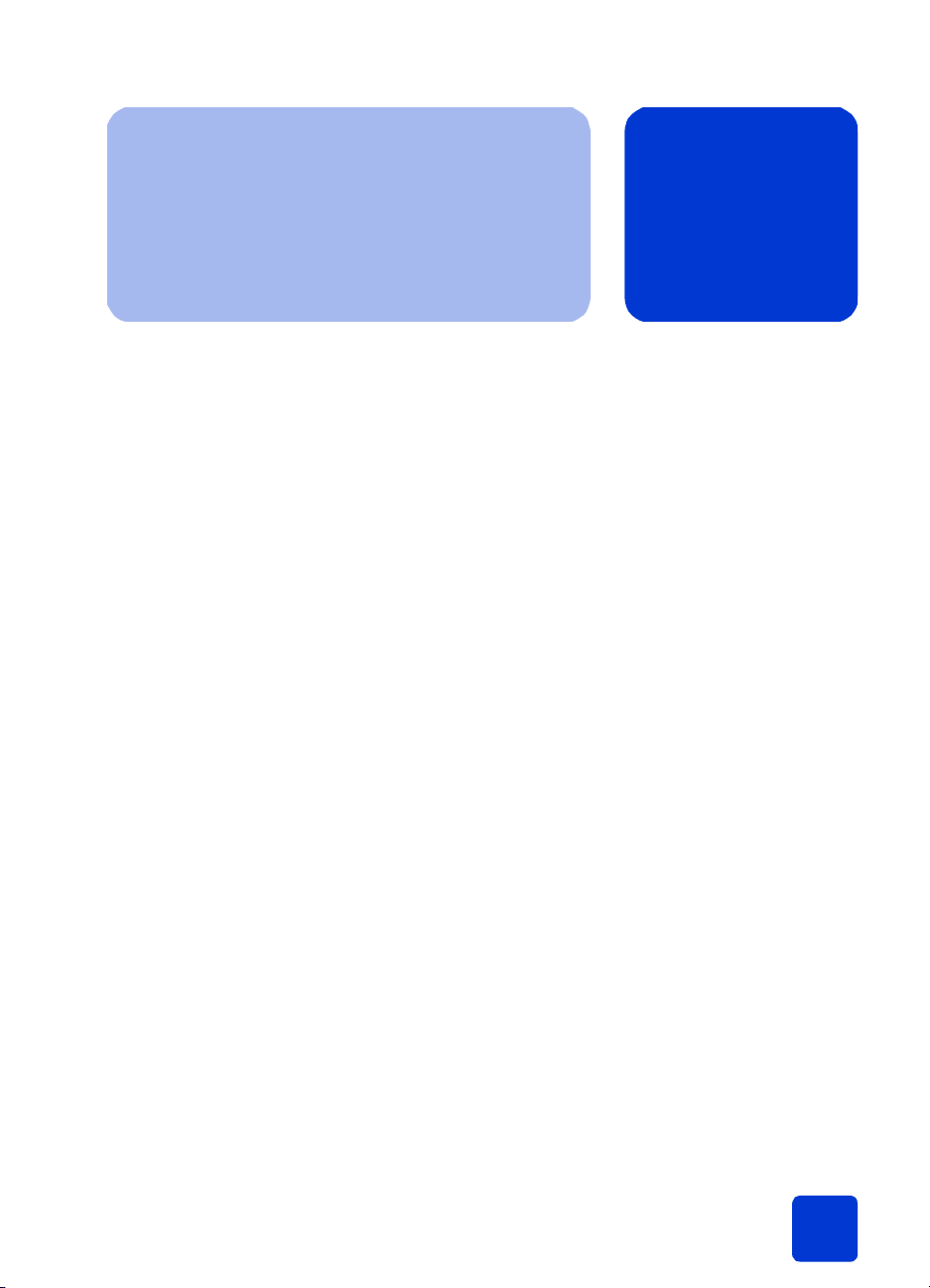
conteúdo
1 primeiros passos. . . . . . . . . . . . . . . . . . . . . . . . . . . . . . . . . . . . . 1
bem-vindo. . . . . . . . . . . . . . . . . . . . . . . . . . . . . . . . . . . . . . . . . . . . . . . . .1
peças da impressora . . . . . . . . . . . . . . . . . . . . . . . . . . . . . . . . . . . . . . . . .3
parte frontal . . . . . . . . . . . . . . . . . . . . . . . . . . . . . . . . . . . . . . . . . . . . .3
parte traseira . . . . . . . . . . . . . . . . . . . . . . . . . . . . . . . . . . . . . . . . . . . .4
painel de controle. . . . . . . . . . . . . . . . . . . . . . . . . . . . . . . . . . . . . . . . .5
slots do cartão de memória . . . . . . . . . . . . . . . . . . . . . . . . . . . . . . . . . .6
informações sobre papel . . . . . . . . . . . . . . . . . . . . . . . . . . . . . . . . . . . . . .7
colocar papel na bandeja de entrada . . . . . . . . . . . . . . . . . . . . . . . . . . .7
colocar papel fotográfico na bandeja de fotos . . . . . . . . . . . . . . . . . . . . .8
informações sobre cartuchos de impressão . . . . . . . . . . . . . . . . . . . . . . . . . .9
usar o protetor de cartuchos. . . . . . . . . . . . . . . . . . . . . . . . . . . . . . . . .10
usar o modo de reserva de impressão. . . . . . . . . . . . . . . . . . . . . . . . . .11
instalar ou substituir os cartuchos . . . . . . . . . . . . . . . . . . . . . . . . . . . . .11
usar o painel de controle . . . . . . . . . . . . . . . . . . . . . . . . . . . . . . . . . . . . .15
usar os botões . . . . . . . . . . . . . . . . . . . . . . . . . . . . . . . . . . . . . . . . . .15
usar o menu recursos. . . . . . . . . . . . . . . . . . . . . . . . . . . . . . . . . . . . . .15
usar as luzes indicadoras. . . . . . . . . . . . . . . . . . . . . . . . . . . . . . . . . . .17
2 usar a impressora com a câmera digital . . . . . . . . . . . . . . . . . . 18
imprimir fotos selecionadas na câmera. . . . . . . . . . . . . . . . . . . . . . . . . . . .18
selecionar e imprimir fotos . . . . . . . . . . . . . . . . . . . . . . . . . . . . . . . . . .18
imprimir de um cartão de memória . . . . . . . . . . . . . . . . . . . . . . . . . . . . . .19
cartões de memória compatíveis. . . . . . . . . . . . . . . . . . . . . . . . . . . . . .19
inserir um cartão de memória. . . . . . . . . . . . . . . . . . . . . . . . . . . . . . . .20
decidir quais fotos imprimir . . . . . . . . . . . . . . . . . . . . . . . . . . . . . . . . .23
imprimir fotos a partir do painel de controle. . . . . . . . . . . . . . . . . . . . . .23
conteúdo
i
Page 3
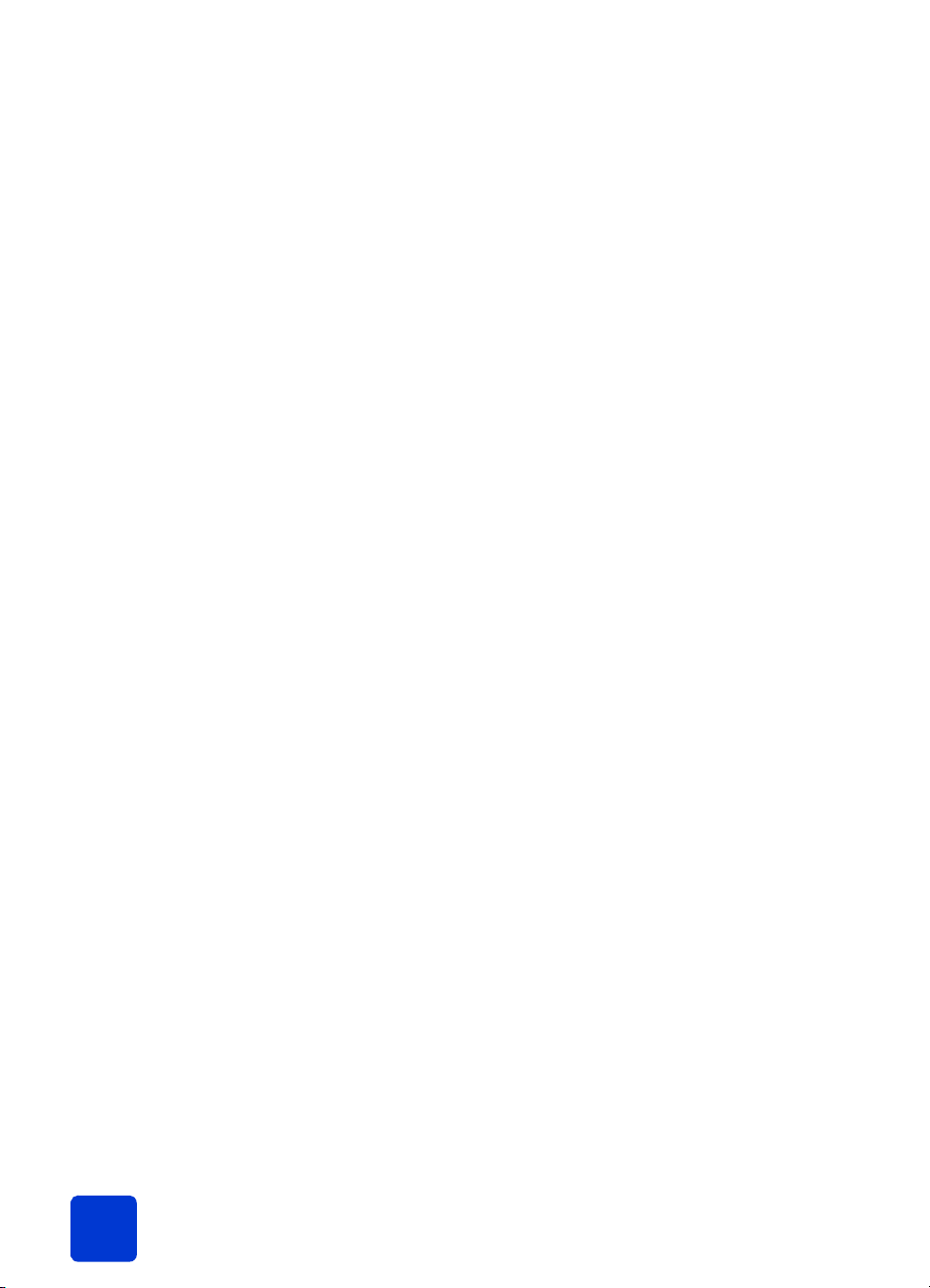
3 usar a impressora com o computador. . . . . . . . . . . . . . . . . . . . 24
imprimir a partir de um PC Windows. . . . . . . . . . . . . . . . . . . . . . . . . . . . .24
imprimir a partir de um aplicativo de software . . . . . . . . . . . . . . . . . . . .24
usar os ícones da barra de tarefas do PC Windows . . . . . . . . . . . . . . . . 26
imprimir a partir de um Macintosh. . . . . . . . . . . . . . . . . . . . . . . . . . . . . . .28
imprimir de um aplicativo de software (OS X ou OS 9.x). . . . . . . . . . . . .28
4 solução de problemas . . . . . . . . . . . . . . . . . . . . . . . . . . . . . . . 31
problemas de conexão no Windows . . . . . . . . . . . . . . . . . . . . . . . . . . . . .31
problemas de conexão no Macintosh. . . . . . . . . . . . . . . . . . . . . . . . . . . . .32
problemas na conexão USB . . . . . . . . . . . . . . . . . . . . . . . . . . . . . . . . . . . 34
problemas com a impressora . . . . . . . . . . . . . . . . . . . . . . . . . . . . . . . . . . 36
problemas de impressão . . . . . . . . . . . . . . . . . . . . . . . . . . . . . . . . . . . . .40
índice . . . . . . . . . . . . . . . . . . . . . . . . . . . . . . . . . . . . . . . . . . . . . . 55
ii
guia básico
Page 4
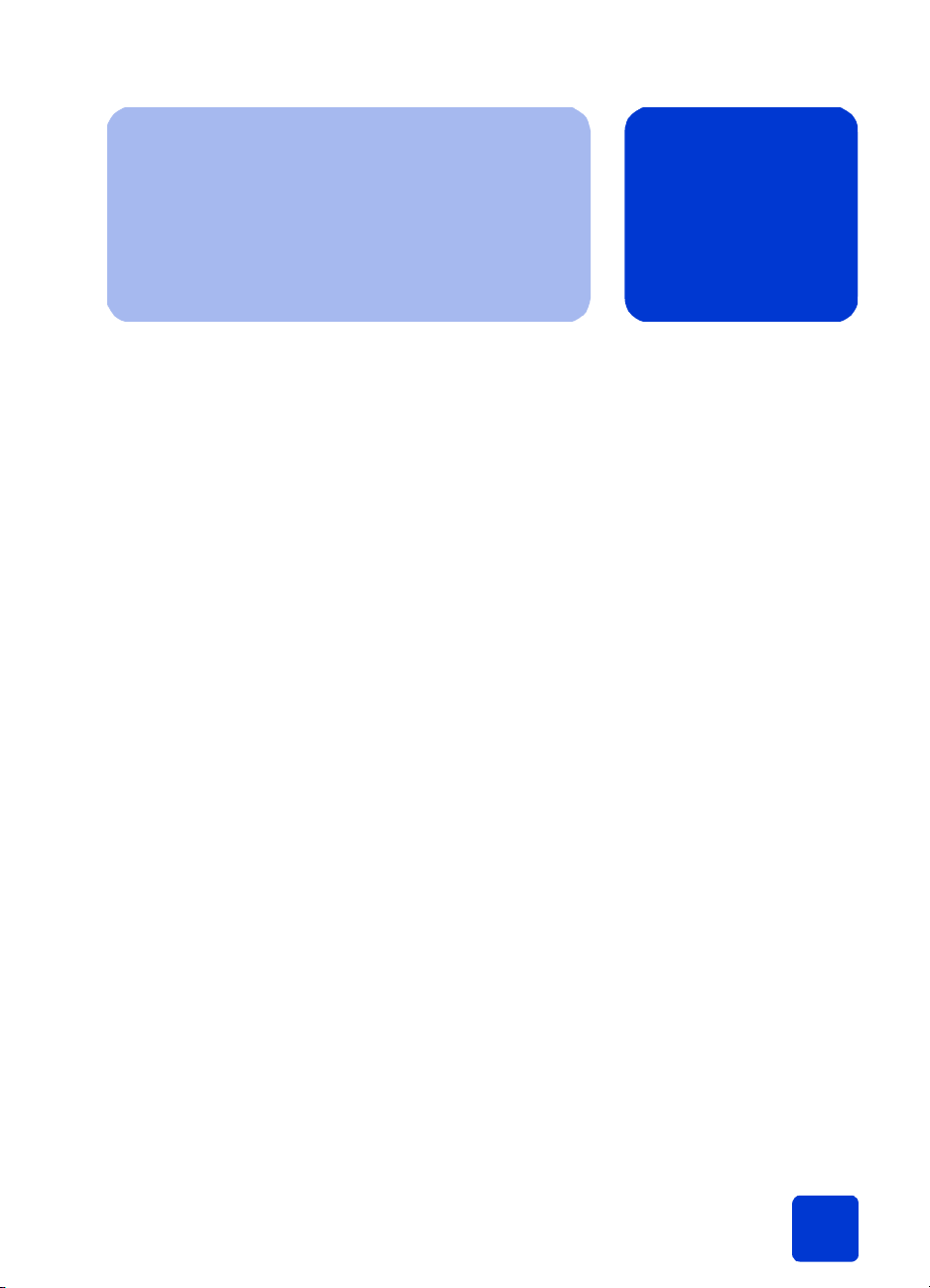
primeiros passos
bem-vindo
1
Obrigado por adquirir a Impressora HP Photosmart! A seguinte
documentação é fornecida para ajudá-lo a iniciar e a obter o
máximo de sua impressora:
• Guia de Instalação — Esse pôster contém instruções
rápidas e fáceis para ajudá-lo a configurar a impressora e
a instalar o software.
• Guia Básico —Esse livreto inclui um guia de referência
rápida para ajudá-lo a conhecer sua nova impressora.
Descreve como usar os recursos básicos da impressora e
contém informações sobre como solucionar problemas de
hardware.
• Instalação de Software e Suporte ao Produto — Esse
folheto explica como instalar e configurar o software que
acompanha a impressora. Contém informações sobre
como solucionar problemas de software e também
descreve como obter suporte em www.hp.com e como
entrar em contato com Suporte e Serviços HP.
primeiros passos
• Ajuda da impressora HP Photosmart — Esse guia on-line
descreve como usar os recursos mais avançados de sua
nova impressora. Também apresenta informações sobre
cuidados e manutenção, além de uma seção sobre
mensagens de erro e solução avançada de problemas.
Após instalar o software da HP Photosmart no
computador, é possível exibir e imprimir a Ajuda da
impressora HP Photosmart.
1
Page 5
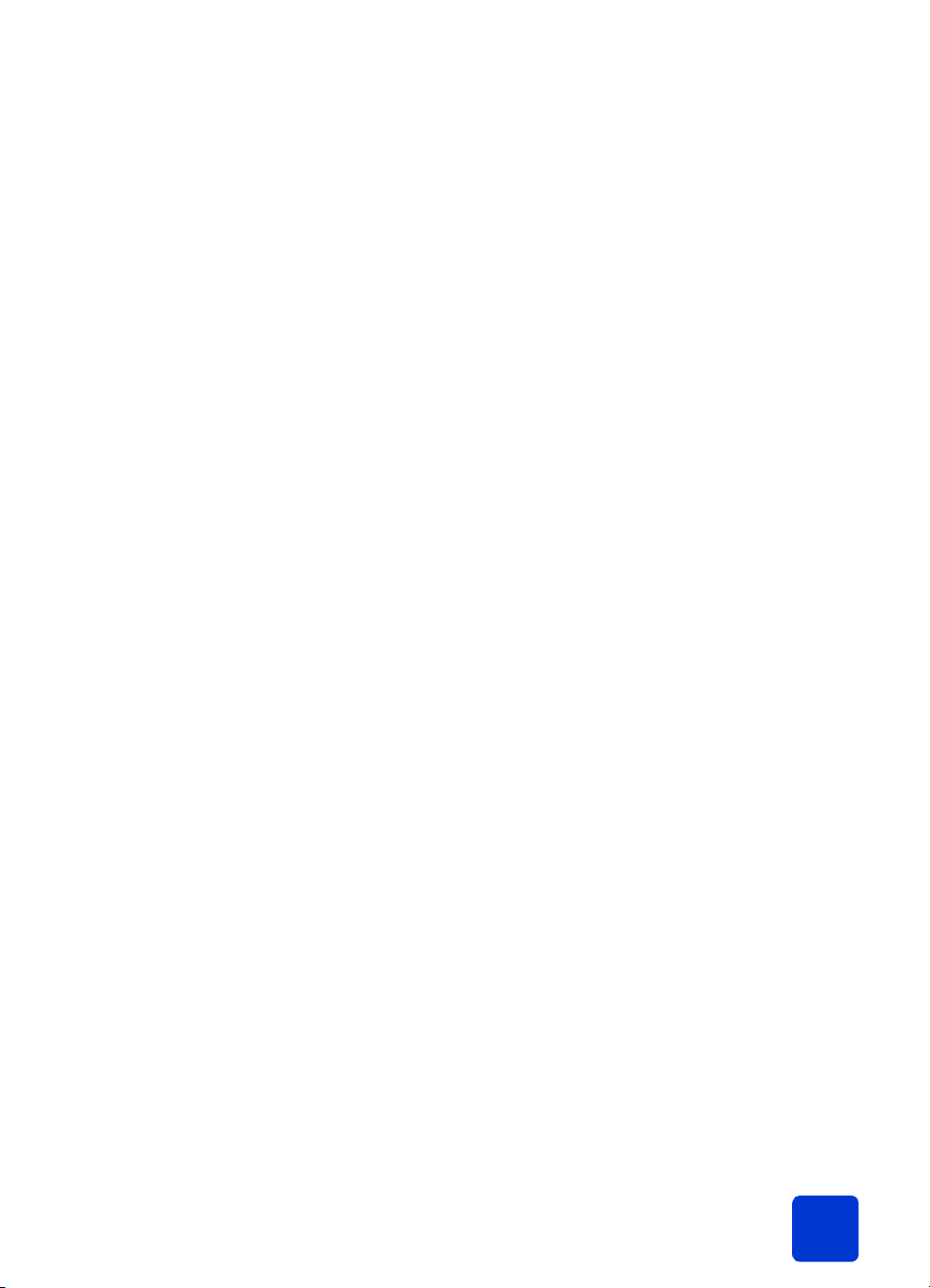
visualizar a Ajuda da Impressora HP Photosmart
• PC com Windows: No menu Iniciar, selecione
Programas, Hewlett-Packard, Photosmart 130, 230,
7150, 7345, 7350, 7550 e Diretivo de Foto &
Imagem HP. No Diretivo de Foto & Imagem HP, clique
em Ajuda.
• Macintosh: Insira o CD da HP Photosmart. Na pasta
Docs de usuário, selecione o idioma e depois clique no
arquivo photosmart7350.html.
imprimir a Ajuda da Impressora HP Photosmart
• PC com Windows: Clique em Imprimir na parte
superior da barra de navegação da janela Ajuda da
impressora HP Photosmart.
• Macintosh: No menu Arquivo, selecione Imprimir ou
clique em Imprimir na parte superior da barra de
navegação do navegador.
primeiros passos: bem-vindo
2
Page 6
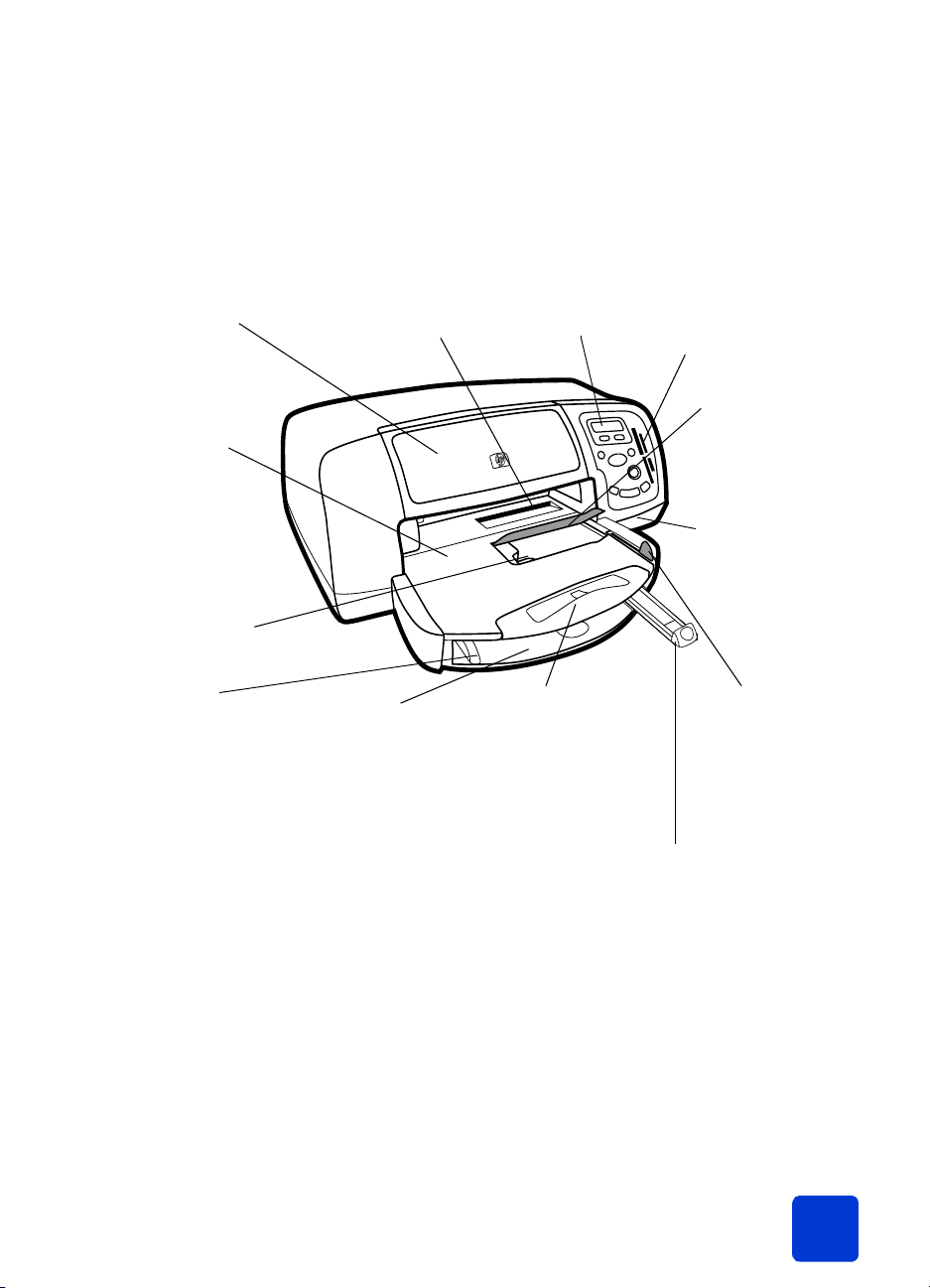
peças da impressora
G
d
A
parte frontal
Tampa superior
Abra para trocar
os cartuchos de
impressão
Bandeja de
saída
Esta bandeja
removível
coleta as fotos e
os documentos
Bandeja de fotos
Coloque o papel
fotográfico de
10 x 15 cm nesta
bandeja para
imprimir
uia de largura
o papel
juste esta guia,
colocando-a junto
à extremidade do
papel na bandeja
de entrada
Abertura para envelope
Coloque só um
envelope nessa
abertura para imprimir
Bandeja de
entrada
Coloque papel
ou envelope
nessa bandeja
para imprimir
Extensão da
bandeja de saída
Puxe-a para fora
com cuidado ao
imprimir muitas
páginas, para
impedir que o
papel caia no chão
Painel de controle
Veja painel de
controle na
página 5.
Slots de cartão de
memória
Veja slots do
cartão de memória
na página 6.
Tampa da
bandeja de fotos
Abra para
acessar a
bandeja de fotos
Porta da câmera
Para conectar à
impressora uma
câmera digital
com impressão
direta HP-
Controle
deslizante da
bandeja de fotos
Para engatar ou
desengatar a
bandeja de fotos
Guia de comprimento
do papel
Ajuste-a, colocando-a
junto à borda do papel
na bandeja de entrada
primeiros passos: peças da impressora
3
Page 7
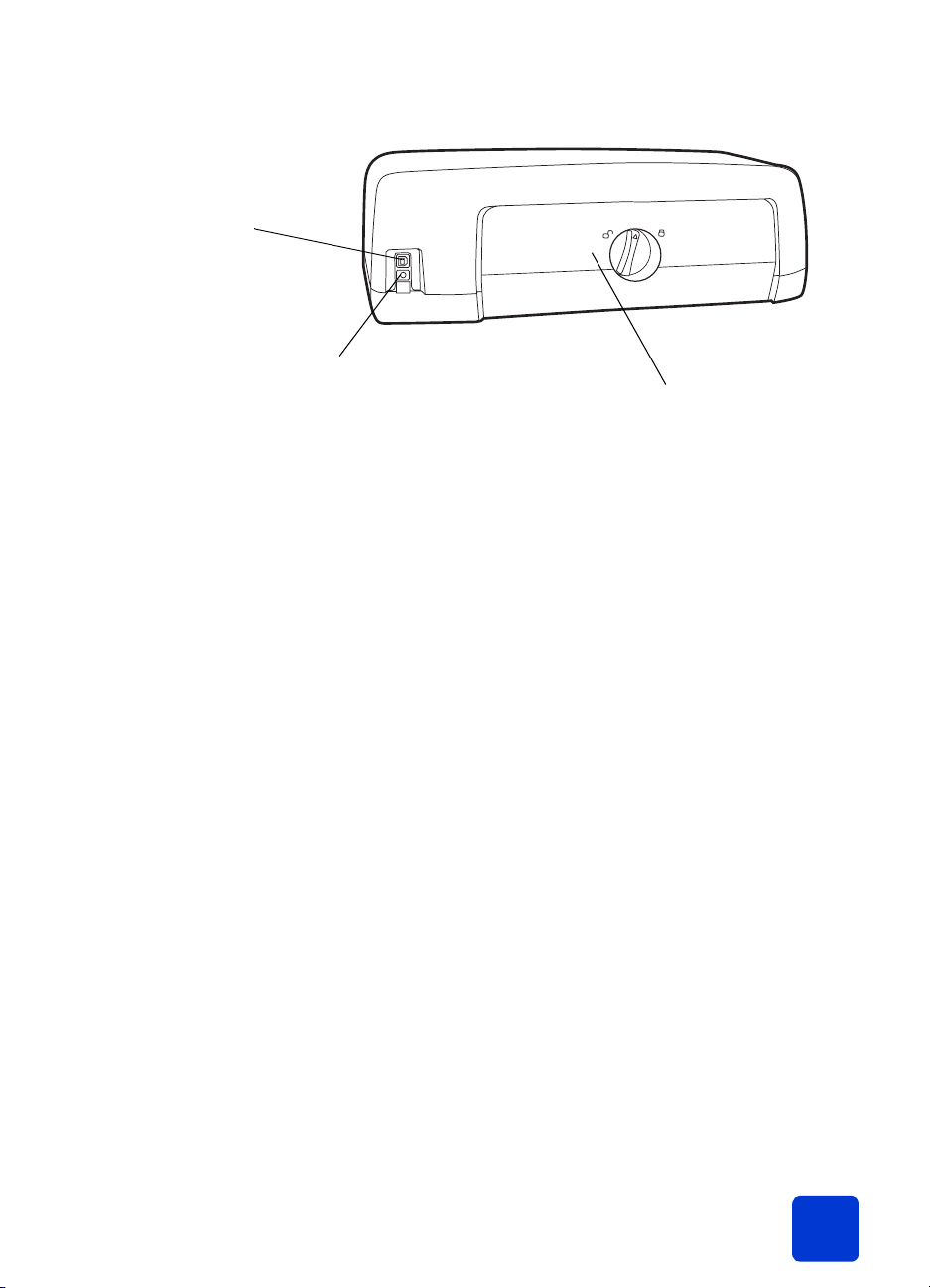
parte traseira
Porta USB
Use essa porta para
conectar a impressora
ao computador
Conexão do cabo de
alimentação
Ligue aqui o cabo de
alimentação que
acompanha a impressora
Porta de acesso traseiro
Tire essa porta para remover
congestionamentos de papel
primeiros passos: peças da impressora
4
Page 8
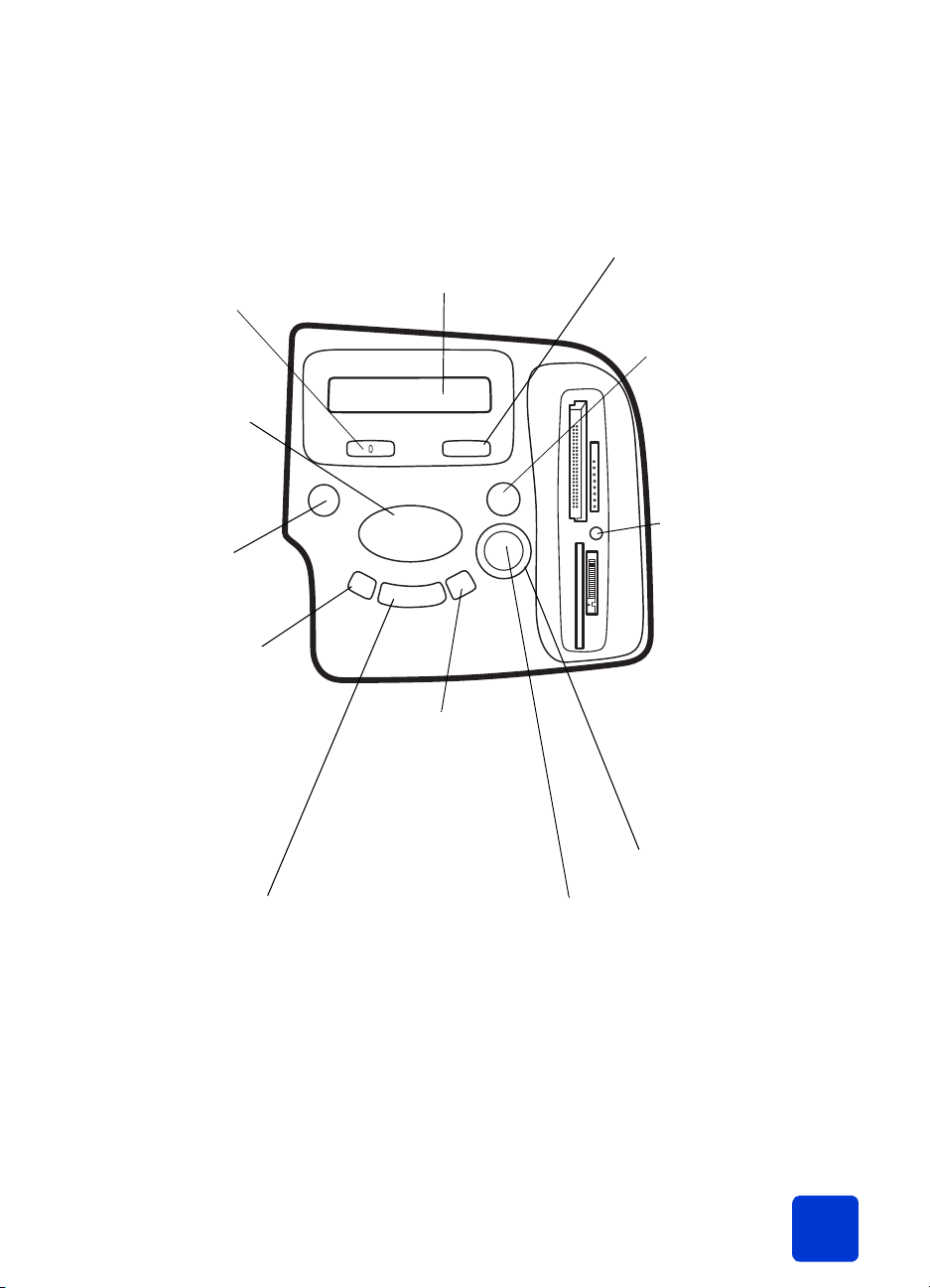
painel de controle
C
ÓPIAS
Use este botão para
selecionar o número
de cópias que deseja
imprimir
ESCOLHER FOTOS
Use este botão
para selecionar as
fotos a serem
impressas
ALIMENTAÇÃO
A
LIMENTAÇÃO
Use este botão
para ligar e
desligar a
impressora
CANCELAR/NÃO
Use este botão para
cancelar um ajuste,
interromper o
processo de
imprimir ou de
salvar, responder
não a perguntas
no visor ou sair
de um menu
RECURSOS
Use este botão para
executar várias tarefas de
gerenciamento da
impressora
Visor
Leia esta janela para obter
informações sobre o status da
impressora
CANCELAR
NÃO
CÓPIAS
ESCOLHER FOTOS
OK/SIM
RECURSOS
TAMANHO
DA FOTO
OK
SIM
SALVAR
IMPRIMIR
Use este botão para
selecionar fotos,
responder sim para
perguntas no visor ou
selecionar opções no
menu
I
MPRIMIR
Use este botão para
imprimir fotos
selecionadas a partir
de um cartão de
memória
TAMANHO DA FOTO
Use este botão para
selecionar o tamanho da
foto
S
ALVAR
Use este botão para
salvar fotos de um
cartão de memória ou
imprimir fotos
selecionadas na
câmera
Luz do cartão de
memória (verde)
A placa de memória
está inserida
corretamente
Apagada
Não foi inserido
nenhum cartão de
memória
Piscando
Informações estão
sendo transmitidas
para/do cartão de
memória à impressora
ou ao computador
Luz de impressão
Acesa (verde)
A energia está
ligada.
Apagada
A alimentação da
impressora está
desligada
Piscando (verde)
A impressora está
ocupada
primeiros passos: peças da impressora
5
Page 9
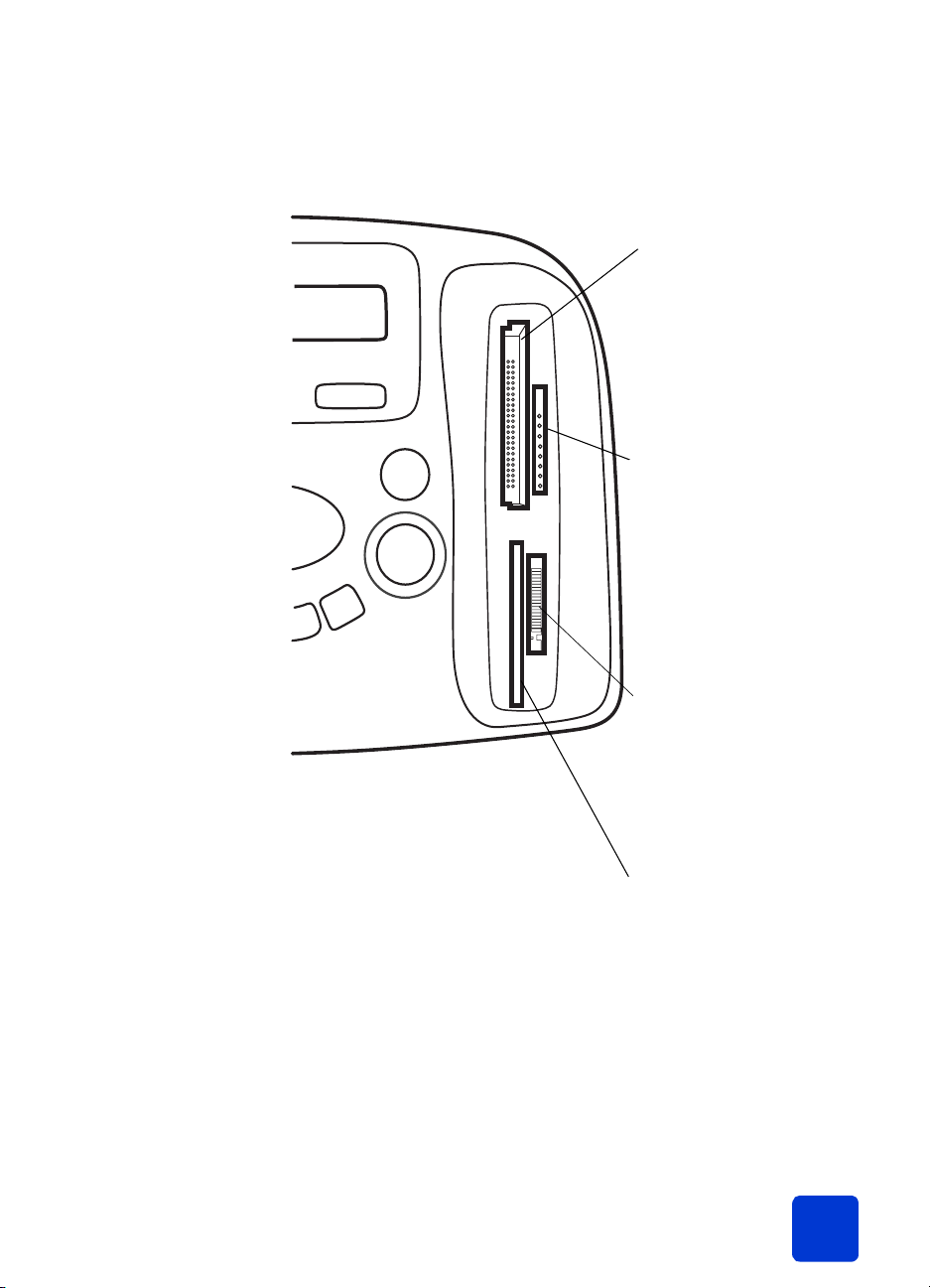
slots do cartão de memória
TOS
TAMANHO
DA FOTO
SALVAR
IMPRIMIR
Slot do cartão de
memória
CompactFlash/IBM
Microdrive
Insira o cartão de
memória CompactFlash
ou Microdrive neste slot
para poder começar a
imprimir ou salvar
Slot do cartão de
memória
MultiMediaCard/Secure
Digital
Insira um cartão
MultiMediaCard ou
Secure Digital neste slot
para começar a
impressão ou salvar
primeiros passos: peças da impressora
Slot do cartão de
memória Memory Stick
Insira um cartão
Memory Stick neste slot
para começar a
impressão ou para
salvar
Slot do cartão de
memória SmartMedia
Insira o cartão de
memória SmartMedia
neste slot para poder
começar a imprimir ou
salvar
6
Page 10
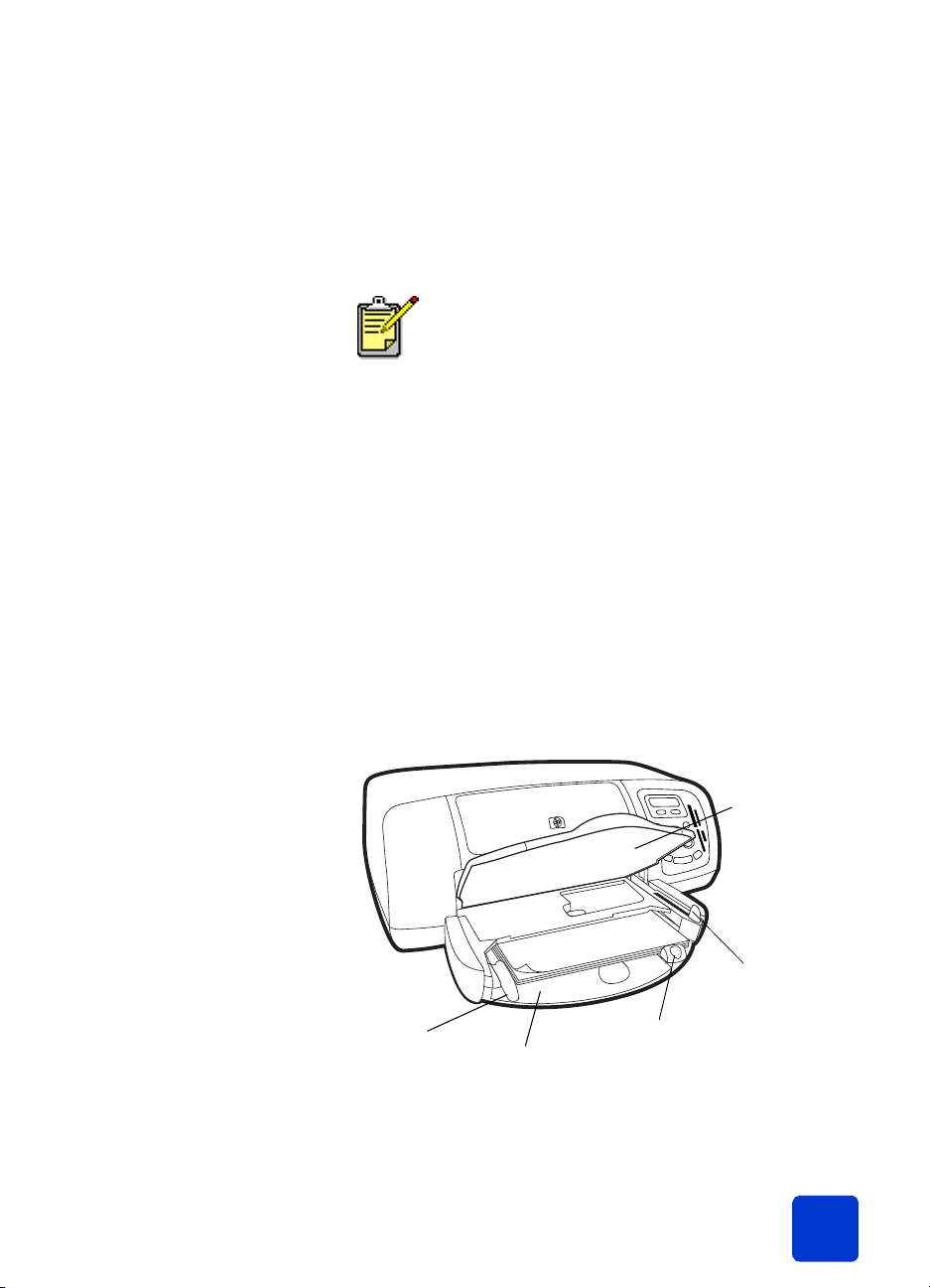
informações sobre papel
É possível carregar e imprimir em uma grande variedade de
tipos e tamanhos de papel, desde cartões de fichário e papel
fotográfico até envelopes e transparências. Recomendamos
usar papel para jato de tinta projetado pela-HP para obter os
melhores resultados.
Se estiver usando papel para jato de tinta
projetado pela HP, lembre-se de definir o tipo
de papel na caixa de diálogo Propriedades
da impressora (PC Windows) ou na caixa de
diálogo Imprimir (Macintosh).
• Use a bandeja de entrada para todos os tamanhos e tipos
de papel suportados
• Use a bandeja de fotos ao imprimir em papel fotográfico
de 10 x 15 cm.
• Use a abertura para envelope na bandeja de saída,
quando precisar imprimir um único envelope
Para obter mais informações sobre tamanhos e tipos de papel
suportados, veja a Ajuda da impressora HP Photosmart.
colocar papel
1 Levante a bandeja de saída.
na bandeja de
entrada
Guia de
largura do
papel
2 Puxe a guia de comprimento de papel na bandeja de
entrada e deslize a guia de largura de papel para a
esquerda o máximo possível.
primeiros passos: informações sobre papel
Bandeja
de entrada
Guia de
comprimento
do papel
Bandeja
de saída
Controle
deslizante
da
bandeja
de fotos
7
Page 11
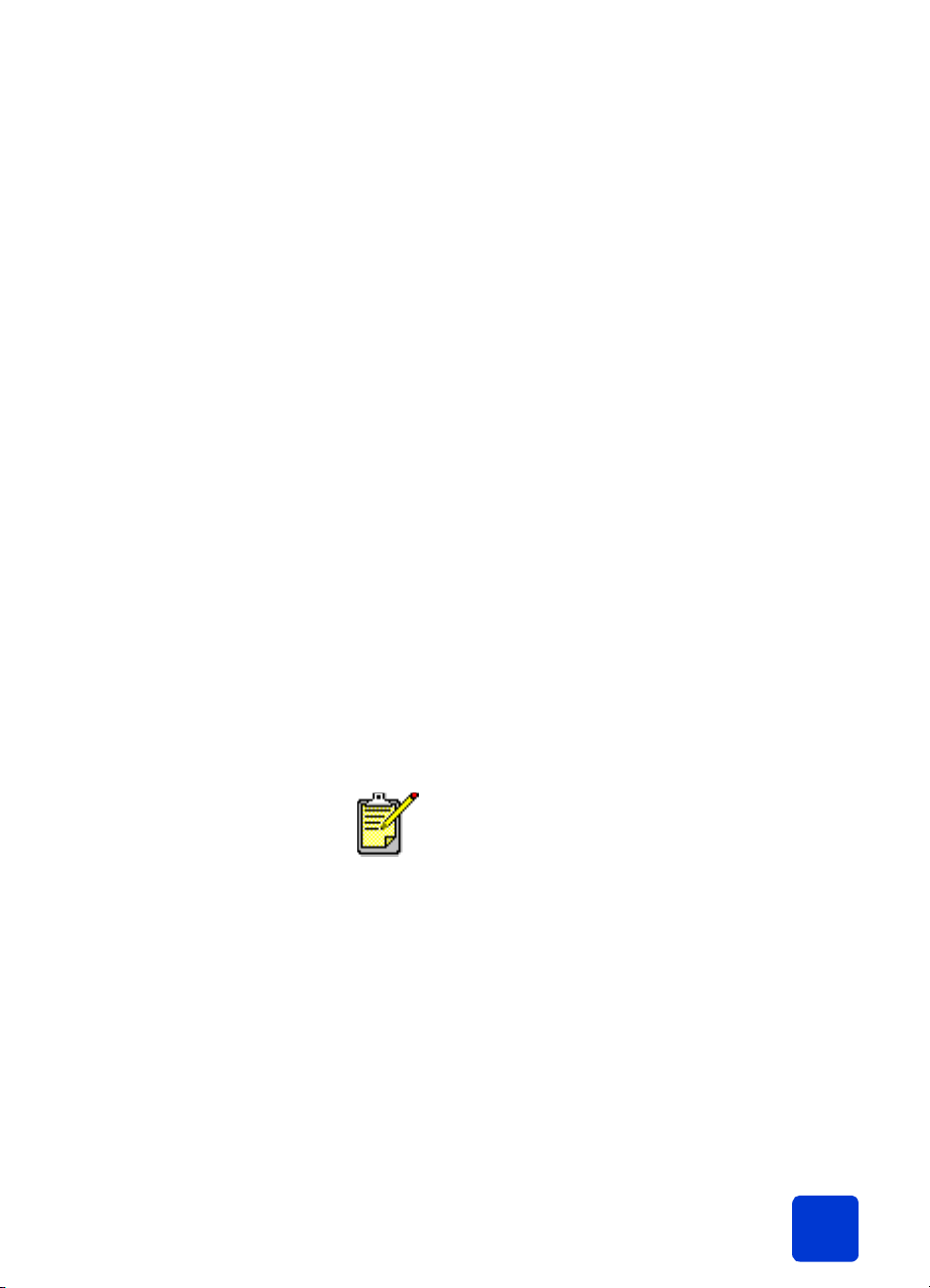
3 Coloque uma pilha de papel na bandeja de entrada.
• Coloque o papel com a face a ser impressa voltada
para baixo. A impressora puxa, vira o papel e começa
a imprimir; o documento impresso fica virado para
cima na bandeja de saída.
• Sempre carregue o papel na direção retrato, com o
lado menor voltado para você.
• Cuidado para não usar papel em quantidades grandes
ou pequenas demais. Veja a seção de especificações
da Ajuda da Impressora HP Photosmart para mais
informações sobre os tipos de papel. Pode ser difícil
para a impressora pegar uma folha quando houver só
uma ou duas folhas na bandeja de entrada. Confira se
a pilha de papel possui várias folhas e se não está
acima da parte superior da guia de comprimento.
• Use apenas um tipo e tamanho de papel de cada vez.
Não misture tipos e tamanhos na bandeja de entrada.
4 Mova o controle deslizante da bandeja de fotos em sua
direção até ele parar. Assim a bandeja desengata.
5 Ajuste as guias de largura e comprimento, colocando-as
junto às extremidades do papel, sem curvá-lo. Isso auxilia
na correta alimentação para dentro da impressora.
6 Abaixe a bandeja de saída.
colocar papel fotográfico na bandeja de fotos
primeiros passos: informações sobre papel
Ao usar a bandeja de fotos, você pode manter o papel da
bandeja de entrada.
Se acabar o papel fotográfico na bandeja de
fotos, a impressora continuará a impressão
usando o papel da bandeja de entrada.
1 Mova o controle deslizante da bandeja de fotos em sua
direção até ele parar. A bandeja de fotos desengata.
2 Levante a tampa da bandeja de fotos.
3 Coloque o papel na bandeja de fotos com a face a ser
impressa voltada para baixo. Se estiver usando papel
com lingüeta, insira o papel de forma a alimentar a
lingüeta por último. A impressora puxa, vira o papel e
começa a imprimir; o documento impresso fica virado
para cima na bandeja de saída.
• É possível carregar até 20 folhas na bandeja de fotos.
8
Page 12
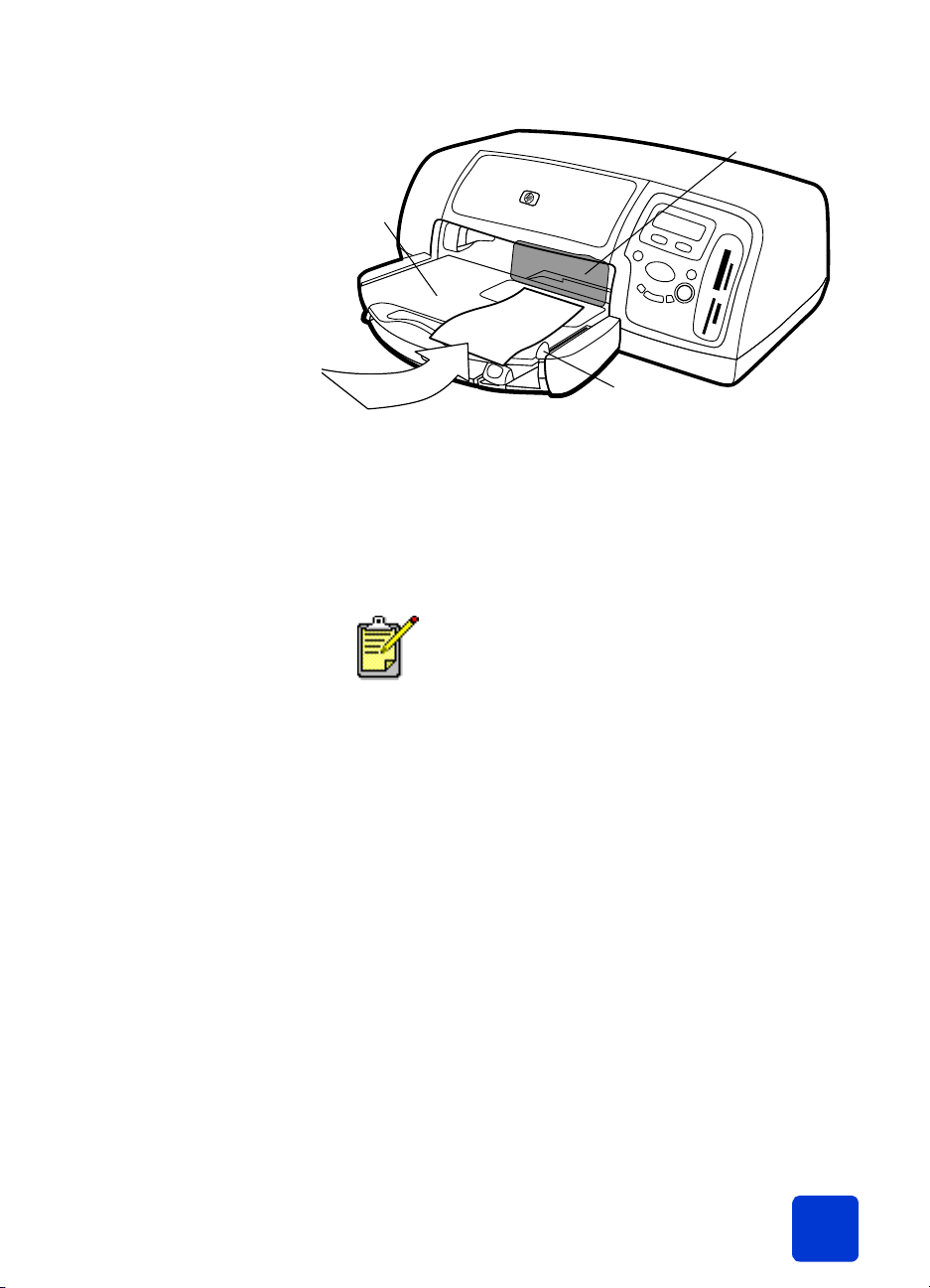
T
ampa da
bandeja de fotos
Bandeja
de
saída
Controle deslizante
da bandeja de fotos
4 Abaixe a tampa da bandeja de fotos.
5 Mova o controle deslizante da bandeja de fotos na
direção oposta a você (para o interior da impressora) até
ele parar junto à extremidade do papel. Assim a bandeja
de fotos engata.
Quando acabar de usar a bandeja de fotos,
mova o controle deslizante em sua direção até ele
parar. Isso desencaixa a bandeja de fotos para
que a impressora use o papel da bandeja de
entrada.
Veja a Ajuda da impressora HP Photosmart para obter mais
informações sobre como:
• carregar um único envelope
• carregar uma pilha de envelopes
• carregar cartões-fichário e outros papéis pequenos
• carregar transparências
informações sobre cartuchos de impressão
Existem três cartuchos de impressão para a impressora.
Os dois cartuchos de impressão que vêm com a impressora são
exatamente o que você necessita para imprimir lindas fotos:
• HP 57 (C6657A) — cartucho de impressão de três cores
• HP 58 (C6658A) — cartucho de impressão para fotos
primeiros passos: informações sobre cartuchos de impressão
9
Page 13
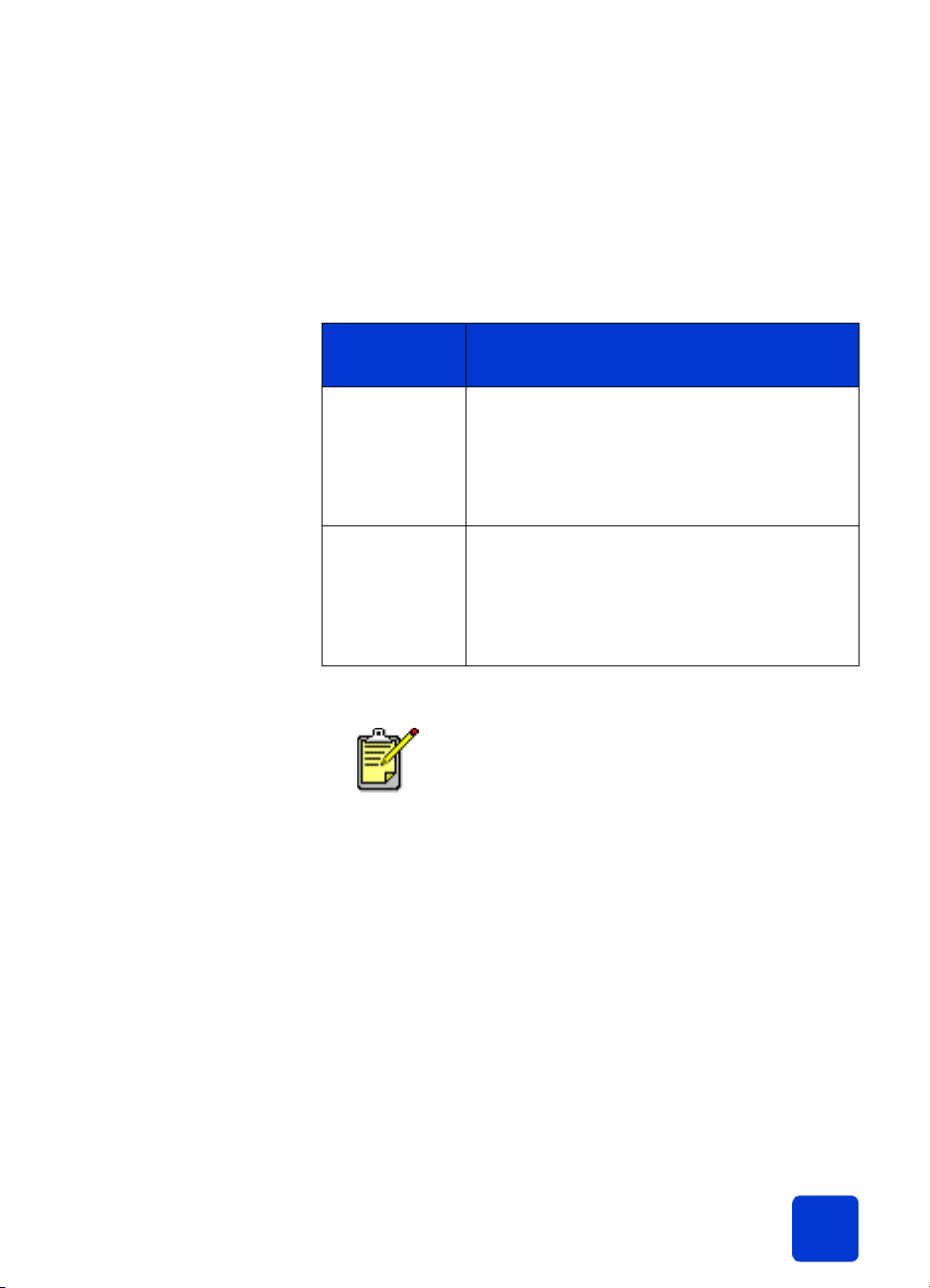
Para imprimir documentos comuns de forma econômica,
compre um cartucho preto e use-o no lugar do cartucho de
impressão para fotos:
• HP 56 (C6656A) — cartucho de impressão preto
O suporte do cartucho, na parte interna da impressora, possui
dois encaixes onde são colocados os cartuchos. Os cartuchos
a serem utilizados dependem do que será impresso.
usar o protetor de cartuchos
Para
imprimir...
Documentos Encaixe à esquerda: Cartucho de
Fotos em
papel
fotográfico
O protetor se destina a preservar o cartucho enquanto não está
sendo utilizado. Sempre que remover um cartucho, guarde-o
no protetor que acompanha a impressora.
Use estes cartuchos
impressão com três cores
(HP 57)
Encaixe à direita: Cartucho de impressão
preto (HP 56)
Encaixe à esquerda: Cartucho de
impressão com três cores
(HP 57)
Encaixe à direita: Cartucho de impressão
de fotos (HP 58)
Ao imprimir fotos, é possível deixar o cartucho
preto no encaixe à direita. Para obter fotos
com a melhor qualidade, instale o cartucho de
impressão para fotos.
• Para colocar o cartucho no protetor, empurre-o com uma
pequena inclinação para dentro do protetor até encaixá-lo
com firmeza no lugar.
• Para remover o cartucho do protetor, pressione para baixo
e para trás a parte superior do protetor até liberá-lo e
deslize-o para fora.
primeiros passos: informações sobre cartuchos de impressão
10
Page 14
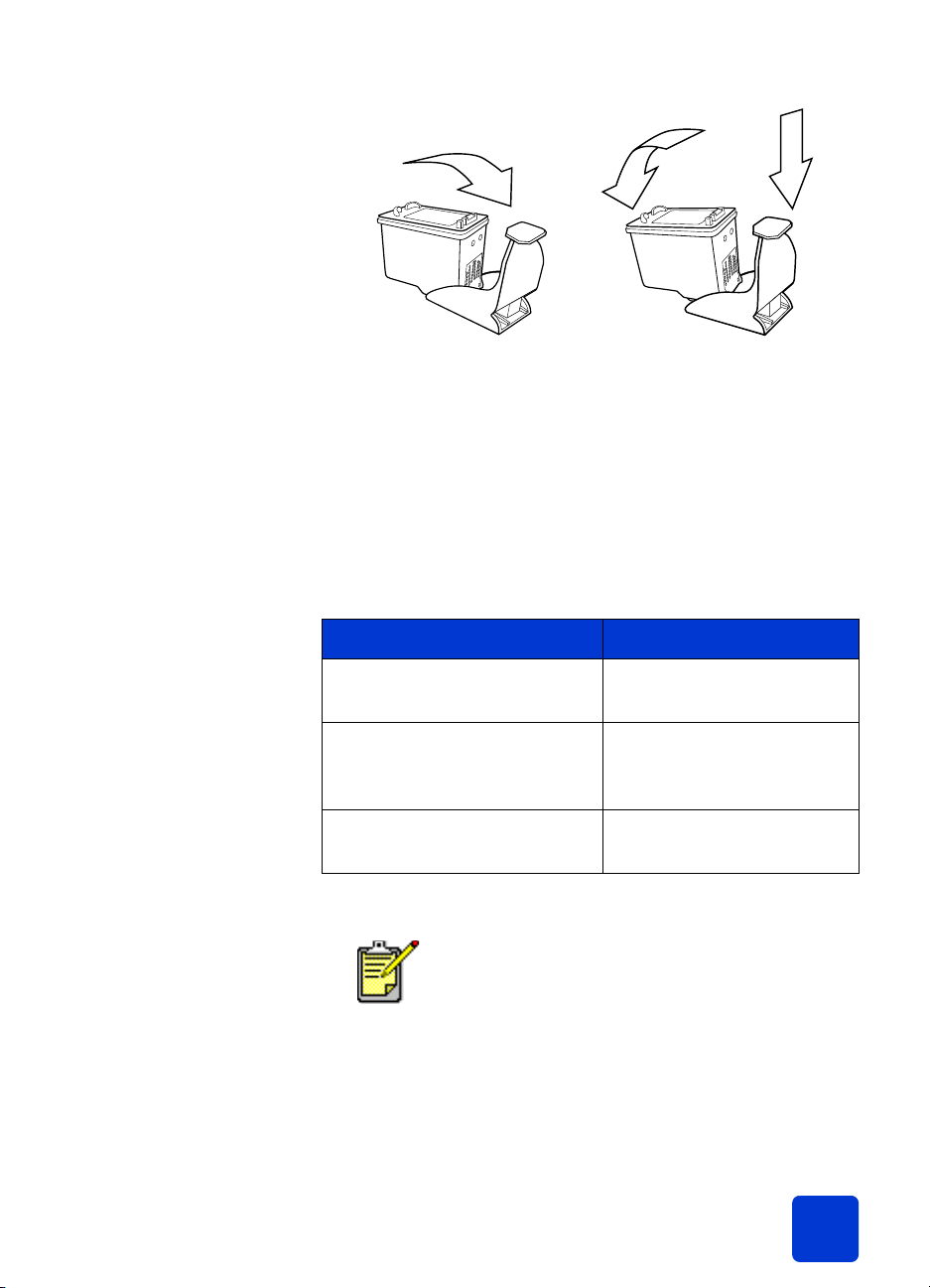
usar o modo de reserva de impressão
O Modo de Reserva permite continuar imprimindo, mesmo que
um dos cartuchos falhe, fique sem tinta ou seja incompatível
com a impressora. Se receber uma mensagem de erro de
cartucho de impressão no visor ou no monitor do micro,
remova o cartucho e feche a tampa superior para entrar no
Modo de Reserva. Será apresentada uma mensagem
lembrando que você está no Modo de Reserva.
Imprimir no Modo de Reserva torna a impressora lenta e afeta
a qualidade de impressão.
Ao imprimir apenas com... O resultado será...
Cartucho de impressão em
preto
Cartucho de impressão com
três cores
Cartucho de impressão para
fotos
Embora o Modo de Reserva permita continuar
imprimindo, a qualidade é reduzida. Para
obter a mais alta qualidade, coloque, assim
que possível, o cartucho que está faltando.
instalar ou
substituir os
Para obter o melhor desempenho da impressora, use somente
suprimentos originais da HP, incluindo os cartuchos de
impressão HP carregados originalmente de fábrica.
cartuchos
primeiros passos: informações sobre cartuchos de impressão
Impressão das cores em
tons de cinza
Impressão em cores, mas
com o preto impresso como
cinza
Impressão de cores em tons
de cinza
11
Page 15
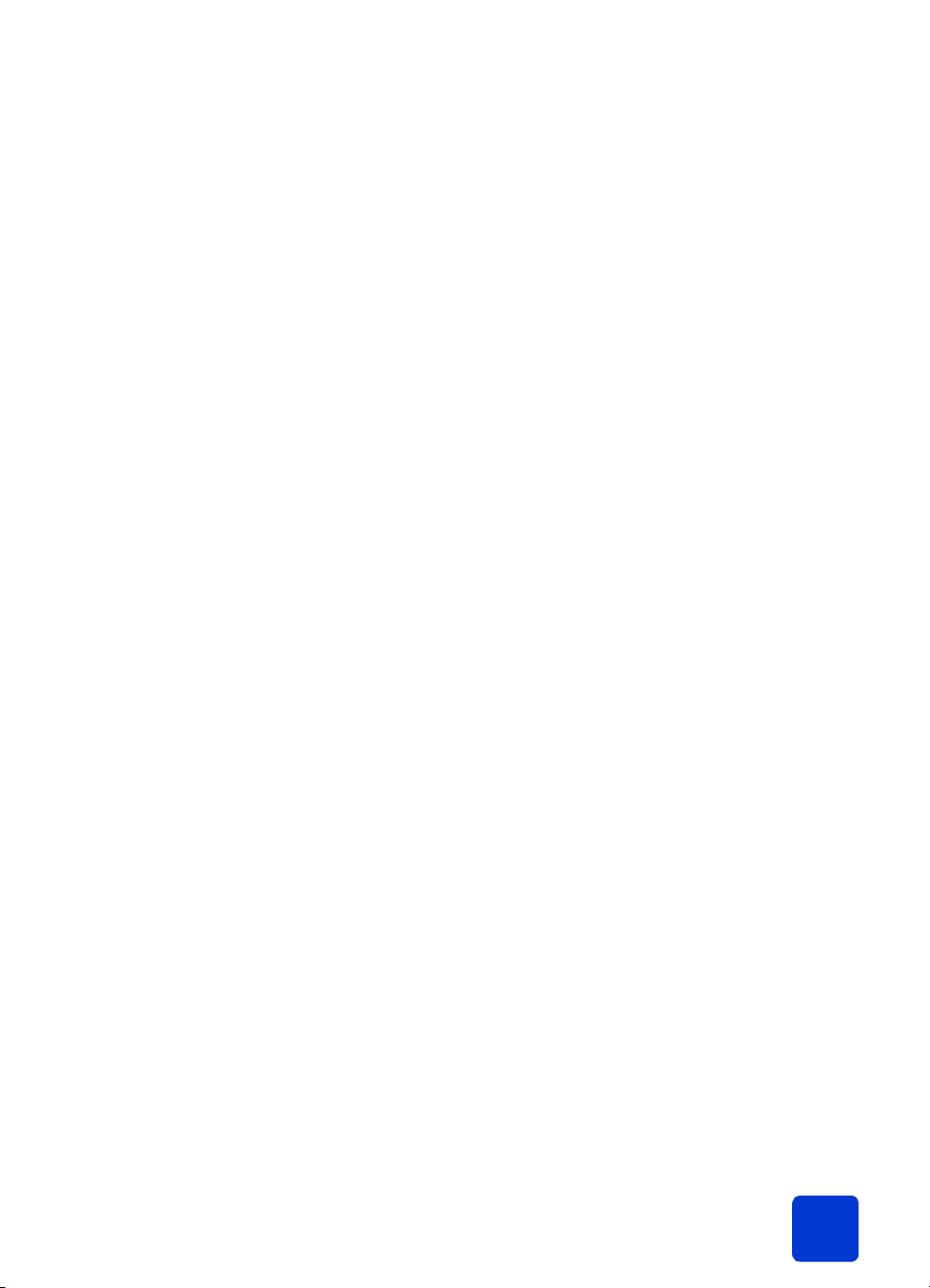
Para obter o melhor aproveitamento dos cartuchos, use o botão
A
LIMENTAÇÃO para desligar a impressora. Não desconecte a
impressora da tomada nem desligue a fonte de alimentação
(como uma régua de alimentação) até a luz de impressão
apagar. Isso permite à impressora armazenar os cartuchos em
um estado protegido.
Cuidado! Verifique se você está usando os cartuchos de
impressão corretos. Não carregue os cartuchos de
impressão você mesmo. Os prejuízos decorrentes da
modificação ou recarga de cartuchos de impressão HP
estão especificamente excluídos da cobertura de garantia
da impressora HP.
1 Se a impressora estiver desligada, pressione o botão
A
LIMENTAÇÃO, no painel de controle da impressora, para
ligá-la.
2 Abra a tampa superior. O suporte do cartucho de
impressão move-se para o centro da impressora.
3 Levante a trava do suporte do cartucho que deseja instalar
ou substituir, colocando o dedo sob o número na trava e
puxando para fora. A trava do cartucho de impressão
abrirá.
4 Se estiver trocando um cartucho de impressão, retire o
cartucho antigo e envie-o para reciclagem ou descarte-o.
primeiros passos: informações sobre cartuchos de impressão
12
Page 16
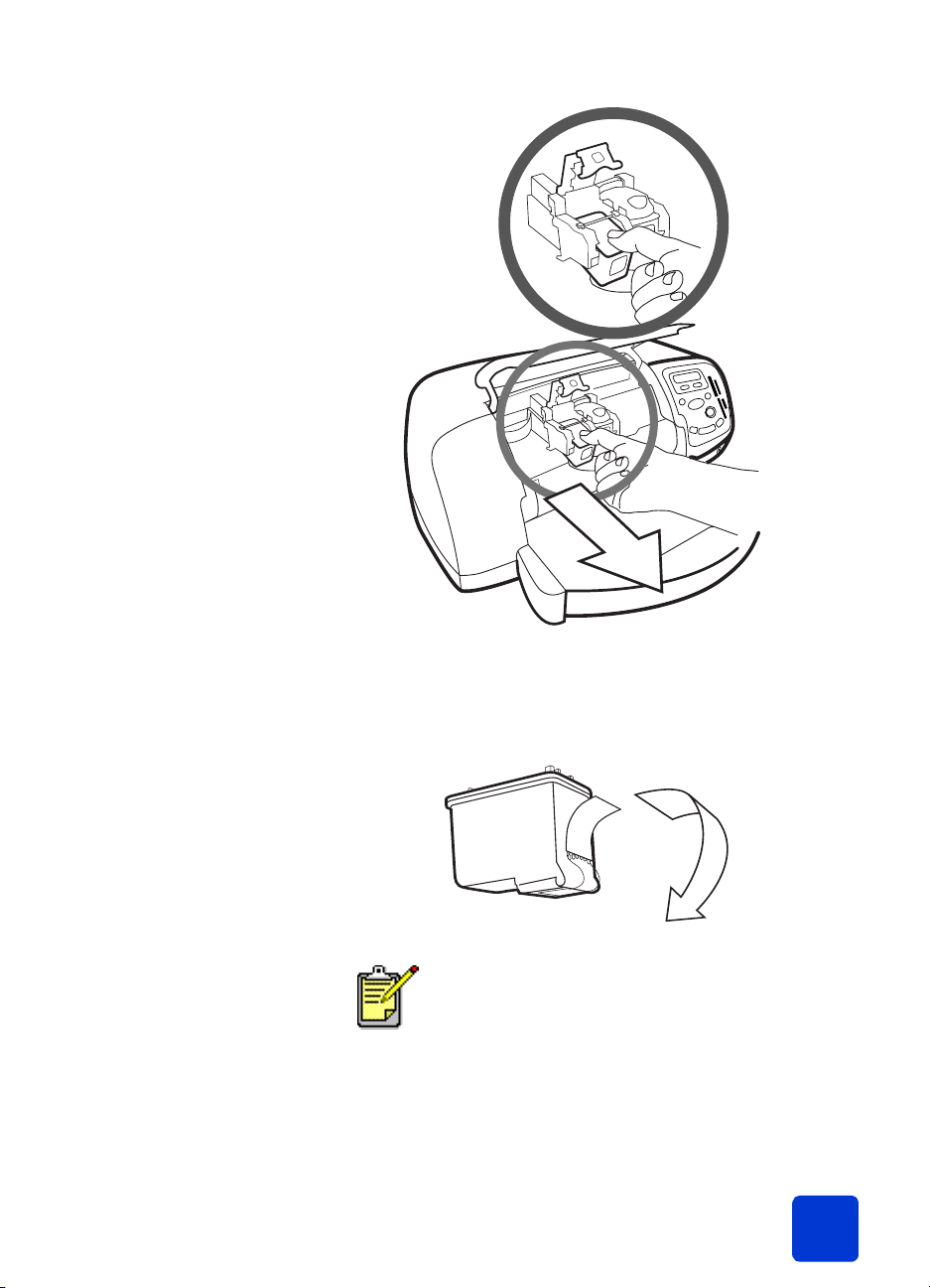
5 Retire o cartucho novo da caixa.
6 Segure a guia rosa e retire com cuidado a fita de plástico.
Certifique-se de remover apenas a fita transparente dos
bocais e manter o contato de cobre.
NÃO toque nos bocais de tinta nem nos contatos
de cobre. O toque nessas partes pode causar
falhas no cartucho de impressão.
primeiros passos: informações sobre cartuchos de impressão
13
Page 17
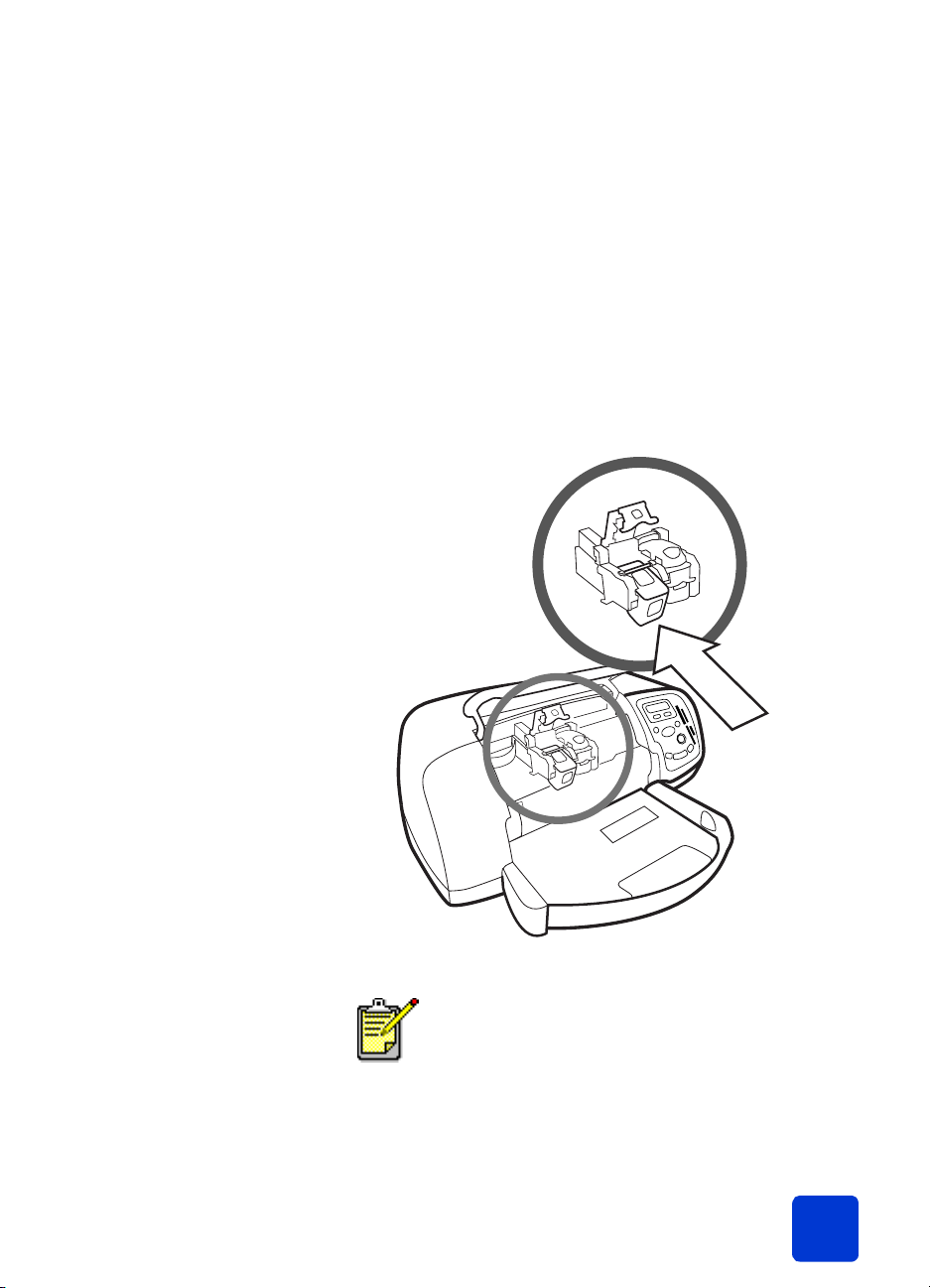
7 Insira o cartucho de impressão:
• Segure o cartucho de impressão de forma que os
contatos de cobre entrem em primeiro lugar na
impressora. Alinhe os sulcos, nos lados esquerdo e
direito da parte superior do cartucho, com os encaixes
na parte interna do suporte do cartucho. Deslize com
cuidado o cartucho para dentro do suporte e empurreo firmemente até ele parar.
• Abaixe a trava do suporte. Coloque o dedo na parte
superior da trava. Coloque o polegar sob o número na
trava e mantenha-a para a frente enquanto empurra a
trava para baixo. Libere a trava para fixar o cartucho
no lugar.
8 Feche a tampa superior.
Uma página de calibração será impressa.
Verifique se há papel comum abastecido na
bandeja de entrada.
primeiros passos: informações sobre cartuchos de impressão
14
Page 18
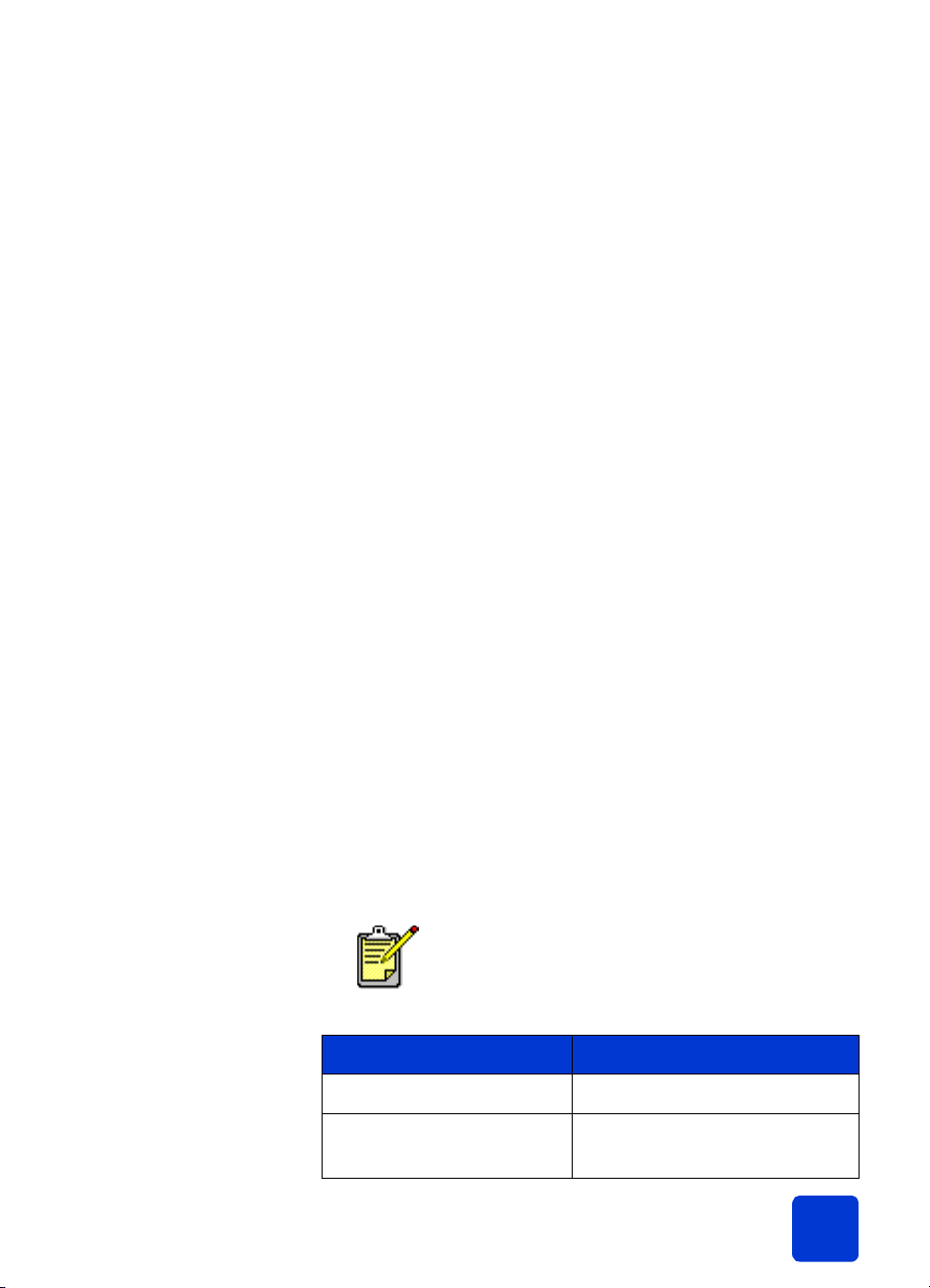
usar o painel de controle
usar os botões O painel de controle da impressora possui vários botões:
LIMENTAÇÃO — para ligar e desligar a impressora.
•A
ÓPIAS — use este botão para selecionar o número de
•C
cópias que deseja imprimir.
AMANHO DA FOTO — para selecionar o tamanho da
•T
foto.
• E
SCOLHER FOTOS — use este botão para executar várias
tarefas, incluindo a navegação pelo menu de opções e
seleção de fotos ou arquivos DPOF que deseja imprimir a
partir do cartão de memória.
•S
ALVAR — para salvar as fotos de um cartão de memória
no computador ou imprimir fotos selecionadas na câmera.
•I
MPRIMIR — use este botão para imprimir fotos
selecionadas a partir de um cartão de memória.
• C
ANCELAR/NÃO — use este botão para cancelar um
ajuste, para parar de imprimir ou salvar, para responder
não a perguntas no visor ou para sair de um menu
usar o menu recursos
• OK/S
IM — para responder sim a perguntas exibidas no
visor, para selecionar a foto atual ou para selecionar um
intervalo de fotos. Para selecionar um intervalo de fotos,
selecione a primeira foto no intervalo de fotos. Pressione o
botão OK/Sim por cerca de 3 segundos e, em seguida,
pressione o botão E
SCOLHER FOTOS até que a foto
desejada no final do intervalo seja exibida.
Use o menu RECURSOS para executar uma série de tarefas,
incluindo a impressão de uma página de teste, limpeza de
cartuchos de impressão, seleção de páginas e de opções de
fotos, além do ajuste das configurações de impressão.
A configuração atual da impressora aparece
marcada com um asterisco (*) no visor.
Opção do menu Recursos Escolhas
Imprimir página de teste N/D
Imprimir página de
N/D
diagnóstico
primeiros passos: usar o painel de controle
15
Page 19
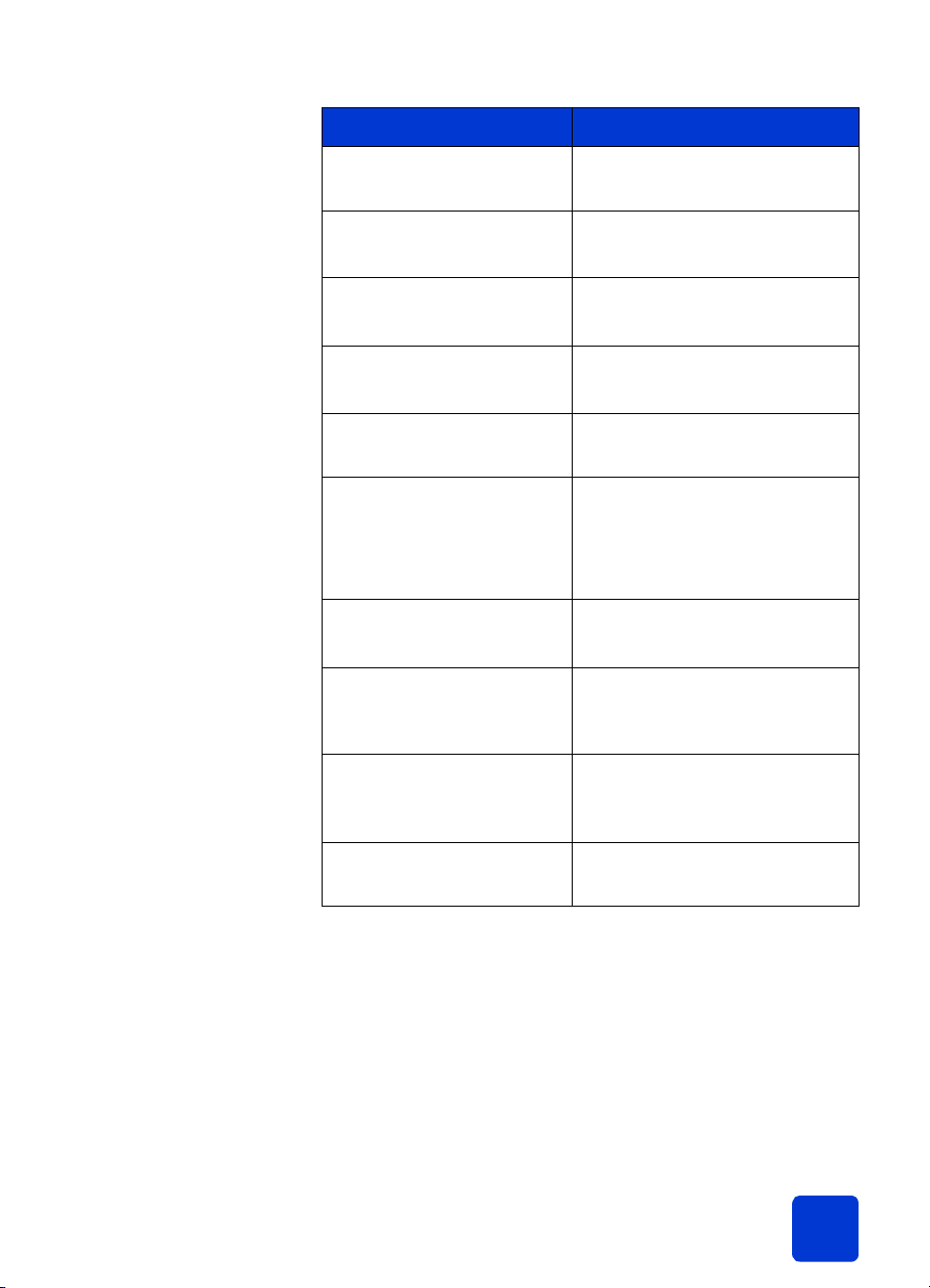
Opção do menu Recursos Escolhas
Limpar os cartuchos de
impressão
Selecionar configurações
de papel
Selecionar layout de
página
Selecionar opção de corte
da foto
Ajustar brilho da foto 7 níveis, do mais escuro para o
Opções de cor para a
próxima impressão
Impressão sem borda Ativada
Selecionar idioma Inglês, francês, alemão,
N/D
Detecção automática
Definição manual
Álbum de fotos
Economia de papel
Corte padrão
Imagem inteira (sem corte)
mais claro
Cor
Preto e branco
Sépia (marrom)
Antique
Desativada
espanhol, italiano, japonês,
português, holandês
Selecionar País/Região EUA/Canadá, Reino Unido,
Redefinir todas as opções
de recursos
Acessar opções do menu recursos
No painel de controle, pressione o botão Recursos até que
o visor exiba a opção que deseja alterar, em seguida,
pressione OK/Sim.
Pode haver várias opções.
primeiros passos: usar o painel de controle
Europa, Japão, Austrália,
Pacífico Asiático
N/D
16
Page 20

Selecionar uma opção
1 Pressione o lado direito do botão Recursos até que a
opção desejada apareça.
2 Pressione OK/Sim.
usar as luzes indicadoras
O painel de controle da impressora possui duas luzes
indicadoras:
• Luz Imprimir — quando esta luz está acesa, a
alimentação está ligada. Quando esta luz está piscando
em verde, a impressora está ocupada. Quando esta luz
está piscando em âmbar, a impressora requer atenção.
• Luz do cartão de memória — quando esta luz está
apagada, não há nenhum cartão inserido no slot.
Quando a luz está verde, um cartão foi inserido
corretamente. Quando a luz verde pisca, há informações
sendo compartilhadas entre a impressora e o computador.
primeiros passos: usar o painel de controle
17
Page 21

usar a impressora com a
câmera digital
A Impressora HP Photosmart 7350 permite imprimir lindas
fotos a partir da câmera digital sem usar o computador.
imprimir fotos selecionadas na câmera
Se você possui uma câmera digital com impressão direta-HP,
use a impressora para imprimir fotos selecionadas na câmera.
selecionar e imprimir fotos
1 Use o menu Compartilhar da câmera para selecionar as
fotos que deseja imprimir. Para mais informações, veja a
documentação da câmera.
2 Conecte a câmera à porta na parte frontal da impressora,
usando o cabo USB especial que acompanha a câmera.
2
usar a impressora com a câmera digital
18
Page 22

3 Ao conectar a câmera à impressora, aparece o menu
Configuração de impressão da câmera. Use este menu
para:
• alterar as fotos selecionadas para impressão
• selecionar o tipo de papel
• selecionar o tamanho do papel
4 Quando estiver pronto para imprimir, siga as instruções
mostradas no visor da câmera.
Para aprender mais sobre como usar fotos
selecionadas na câmera, veja a
documentação que acompanha a câmera.
imprimir de um cartão de memória
Se a câmera digital usar um cartão de memória para
armazenar fotos, você poderá inserir esse cartão na
impressora para imprimir as fotos sem usar um computador. A
visor da impressora o guia ao longo de todo o processo.
A impressora é compatível com sete tipos diferentes de cartões
de memória. Esses cartões são fabricados por vários
fornecedores e estão disponíveis em diversas capacidades de
armazenamento. Você pode comprar cartões de memória no
mesmo lugar onde comprou a câmera digital ou na maioria
das lojas de suprimentos de informática. Se a câmera digital
usar um cartão de memória para armazenar fotografias, é
possível inserir o cartão de memória na impressora para
imprimir ou salvar as fotos.
cartões de memória compatíveis
usar a impressora com a câmera digital: imprimir de um cartão de memória
A impressora pode ler os cartões de memória CompactFlash™
Association (CFA) certified Tipo I ou II, IBM
Microdrive™,SmartMedia™, MultiMediaCard™, Secure
Digital™ e Memory Stick™.
Cuidado! O uso de qualquer outro tipo de cartão pode
danificar o cartão de memória e/ou a impressora.
19
Page 23

Compact Flash
Tipo I e II
IBM Microdrive
SmartMedia
inserir um cartão de memória
MultiMediaCard Secure Digital
Memory Stick
Se a câmera digital é compatível com vários tipos de arquivos,
ela também pode salvar fotos em vários formatos diferentes de
arquivo, como JPEG, TIFF não compactados, FlashPix e RAW.
Você pode imprimir arquivos JPEG e TIFF não-compactados
diretamente do cartão de memória, ou você pode salvar
quaisquer outros tipos de arquivos no computador e, em
seguida, imprimi-los do computador usando um software.
Depois de tirar fotos com a câmera digital, você pode imprimilas imediatamente ou usar a impressora para salvá-las
diretamente no computador.
A impressora só pode acessar um slot de cartão
de memória de cada vez.
Quando o cartão de memória está inserido corretamente, a luz
do slot do cartão se acende. O visor exibe rapidamente o
número de fotos encontradas no cartão.
Cuidado! Não tente retirar o cartão de memória enquanto
o indicador luminoso do cartão estiver piscando. A
remoção do cartão enquanto ele está sendo acessado
pode danificar a impressora ou o cartão de memória ou
causar a perda de informações do cartão. Para mais
informações, veja decidir quais fotos imprimir na
página 23.
usar a impressora com a câmera digital: imprimir de um cartão de memória
20
Page 24

inserir um cartão de memória CompactFlash ou IBM
Microdrive
Insira o cartão de memória no slot superior esquerdo de forma
que a parte frontal do cartão fique voltada para a esquerda, e
a borda com os orifícios seja inserida primeiro na impressora.
Cuidado! Insira primeiro a borda do cartão de memória
com os orifícios. Inserir o cartão de qualquer outra forma
pode danificar o cartão de memória ou a impressora.
Com cuidado, empurre o cartão de memória para dentro da
impressora até ele parar. O cartão pode não ficar totalmente
inserido na impressora. Forçá-lo demais poder causar danos a
ele e à impressora.
Slot para cartão de
memória
CompactFlash/IBM
Microdrive
Cartão de memória
CompactFlash/IBM
Microdrive
inserir um cartão de memória MultiMediaCard ou Secure
Digital
Insira o cartão de memória no slot da parte superior direita de
forma que a parte frontal do cartão fique voltada para a
esquerda e a lateral dos contatos de metal seja inserida
primeiro na impressora.
Com cuidado, empurre o cartão de memória para dentro da
impressora até ele parar. O cartão pode não ficar totalmente
inserido na impressora. Forçá-lo demais poder causar danos a
ele e à impressora.
usar a impressora com a câmera digital: imprimir de um cartão de memória
21
Page 25

Slot de cartão de
memória
MultiMediaCard
ou Secure Digital
Cartão de memória
MultiMediaCard ou
Secure Digital
inserir um cartão de memória SmartMedia
Insira o cartão de memória no slot da parte inferior esquerda
de forma que a parte frontal do cartão (o lado preto) fique
voltado para a esquerda e a extremidade com os contatos de
metal sejam inseridos primeiro na impressora.
Com cuidado, empurre o cartão de memória para dentro da
impressora até ele parar. O cartão pode não ficar totalmente
inserido na impressora. Forçá-lo demais poder causar danos a
ele e à impressora.
Slot para
cartão de
memória
SmartMedia
Cartão de
memória
SmartMedia
inserir um cartão de memória Memory Stick
Insira o cartão de memória Memory Stick no slot da parte
inferior direita de forma que o lado com os contatos de metal
fique à direita e os contatos de metal sejam inseridos primeiro
na impressora.
usar a impressora com a câmera digital: imprimir de um cartão de memória
22
Page 26

Com cuidado, empurre o cartão de memória para dentro da
impressora até ele parar. O cartão pode não ficar totalmente
inserido na impressora. Forçá-lo demais poder causar danos a
ele e à impressora.
Slot do cartão
de memória
Memory Stick
Cartão de
memória
Memory Stick
decidir quais fotos imprimir
imprimir fotos a partir do painel de controle
Quando estiver decidindo quais fotos imprimir ou salvar, você
pode imprimir uma página de índice para ver todas as fotos
armazenadas no cartão de memória.
1 Insira um cartão de memória na impressora.
2 O visor da impressora deve exibir:
3 Pressione o botão I
Imprimir fotos a partir de um cartão de memória é fácil: basta
inserir o cartão na impressora, selecionar as fotos que serão
impressas e pressionar o botão I
MPRIMIR.
MPRIMIR.
TODAS AS FOTOS
1 cópia Índice
Imprimir fotos a partir do painel de controle:
1 Insira um cartão de memória na impressora.
2 Pressione o botão E
fotos que deseja imprimir.
3 Pressione OK/S
imprimir aparecer no visor.
4 Pressione I
Para obter mais informações sobre a impressão de uma ou
várias fotos, impressão de um intervalo contínuo de fotos ou a
impressão de fotos de tamanhos variados, consulte a Ajuda da
Impressora HP Photosmart.
MPRIMIR para iniciar a impressão das fotos.
SCOLHER FOTOS para selecionar as
IM quando o número da foto que desejar
usar a impressora com a câmera digital: imprimir de um cartão de memória
23
Page 27

usar a impressora com o
computador
A Impressora HP Photosmart 7350 pode ser usada com
qualquer aplicativo de software para PC Windows ou
Macintosh que permita imprimir. É possível imprimir todos os
tipos de projetos, como páginas de álbum de fotos, cartões de
aniversário ou boletins de notícias.
Se já sabe como usar a impressora com o computador, é só
imprimir como de costume. Se não souber imprimir ou estiver
com dúvidas, use este capítulo para aprender mais.
Quando você imprime a partir do computador, as
configurações do painel de controle não são aplicadas; o
software do computador ignora essas configurações de
impressão.
imprimir a partir de um PC Windows
imprimir a partir de um aplicativo de software
1 No menu Arquivo do aplicativo de software, selecione
Imprimir.
2 Na caixa de diálogo Imprimir, selecione as páginas e o
número de cópias que deseja imprimir.
3
usar a impressora com o computador
24
Page 28

3 Para acessar mais configurações avançadas, clique em
Propriedades. Defina as propriedades (como qualidade
de impressão e tipo de papel) e clique em OK.
Para aprender mais sobre as configurações
disponíveis, clique em ? no canto superior direito
da caixa de diálogo Propriedades da impressora
e clique no item sobre o qual deseja obter mais
informações. Também é possível clicar em Ajuda.
usar a impressora com o computador: imprimir a partir de um PC Windows
25
Page 29

4 Clique em OK para iniciar a impressão.
Veja a Ajuda da impressora HP Photosmart para obter mais
informações sobre como:
• alterar as configurações de impressão padrão
• usar as configurações avançadas
• ajustar a cor e o brilho da foto
usar os ícones da barra de tarefas do PC Windows
Depois de instalar o software da impressora, dois ícones
aparecem na barra de tarefas do Windows:
• O ícone da impressora HP Photosmart
• O ícone do cartão de memória da HP Photosmart
Estes ícones o ajudam a desempenhar uma série de tarefas.
ícone da impressora
ícone do cartão de memória
ícone da impressora hp photosmart
Use o ícone da impressora para acessar a caixa de diálogo
Propriedades da impressora, selecionar a impressora padrão
ou acessar a Caixa de ferramentas.
• Ao clicar no ícone da impressora, aparece a caixa de
diálogo Propriedades da impressora.
• Com um clique com o botão direito do mouse no ícone da
impressora, aparece o menu a seguir. Faça uma seleção
no menu.
usar a impressora com o computador: imprimir a partir de um PC Windows
26
Page 30

Clique para abrir a
caixa de diálogo
Propriedades da
impressora.
Clique para abrir a
Clique para fechar o menu e
remover o ícone da
impressora da barra de
tarefas. Para fechar o menu
sem remover o ícone da
impressora da barra de
tarefas, clique em qualquer
lugar fora do menu.
Caixa de ferramentas
da HP Photosmart.
Selecione a impressora HP
Photosmart que deseja usar
na lista das impressoras
instaladas. A marca de
seleção indica a impressora
selecionada no momento.
usar o ícone do cartão de memória da hp photosmart
Use o ícone do cartão de memória para determinar o status da
impressora, acessar fotos armazenadas no cartão de memória
e exibir as caixas de diálogo da conexão.
• A aparência do ícone informa o status da impressora.
Quando o ícone do cartão de memória está
verde, o cartão está inserido na impressora
e ela está pronta para acessar as fotos
armazenadas no cartão.
Quando o ícone do cartão de memória está
cinza, o cartão não está inserido na
impressora.
Quando um "x" vermelho aparece no ícone,
a conexão entre a impressora o computador
foi interrompida. Para imprimir a partir do
computador, é necessário restabelecer a
comunicação. Consulte problemas de
conexão no Windows na página 31 para
obter informações sobre como restabelecer
a comunicação.
usar a impressora com o computador: imprimir a partir de um PC Windows
27
Page 31

• Com um clique com o botão direito do mouse no ícone do
cartão de memória, aparece o menu a seguir. Faça uma
seleção no menu.
Clique para abrir o
Windows Explorer
onde você pode
mover, copiar, excluir
ou abrir fotos. Você
também pode clicar
duas vezes no ícone
do cartão de memória
Clique se desejar que as
mensagens da conexão
apareçam quando a
impressora perder a
comunicação ou tentar
restabelecer a comunicação
com o computador. Uma
marca de seleção indica que
a mensagem aparecerá.
Veja a Ajuda da impressora HP Photosmart para obter mais
informações sobre:
• configuração das propriedades da impressora
para abrir o Windows
Explorer.
Clique para
remover o cartão
de memória da
impressora.
• uso da Caixa de ferramentas
• uso do Diretivo de Foto e Imagem HP
imprimir a partir de um Macintosh
imprimir de um
aplicativo de
software (OS X
ou OS 9.x)
usar a impressora com o computador: imprimir a partir de um Macintosh
As seguintes etapas são específicas do OS X.
Para o OS 9.x, as etapas podem ser um pouco
diferentes. Certifique-se de selecionar a
impressora HP Photosmart na Central de
impressão (OS X) ou no Seletor (Chooser) (OS
9.x) antes de iniciar a impressão. Para obter mais
informações, veja o folheto Instalação de
Software e Suporte ao Produto que acompanha a
impressora.
28
Page 32

1 No menu Arquivo (File) do aplicativo de software,
selecione Configurar página (Page Setup).
2 No menu suspenso Formatar para (Format for) selecione
Photosmart 7350 e escolha os atributos de página (como
tamanho do papel, orientação e escala) para o projeto.
Após concluir a seleção dos atributos de página, clique
em OK.
3 No menu Arquivo (File) do aplicativo de software,
selecione Imprimir (Print).
4 Selecione as configurações de impressão de acordo com
o seu projeto. Use o menu suspenso para acessar os outros
painéis.
usar a impressora com o computador: imprimir a partir de um Macintosh
29
Page 33

5 Clique em Imprimir (Print) (OS X) ou OK (OS 9.x) para
iniciar a impressão.
Para aprender mais sobre as configurações
disponíveis, clique em ? no canto inferior
esquerdo da caixa de diálogo (apenas OS X).
Veja a Ajuda da impressora HP Photosmart para obter mais
informações sobre como:
• alterar as configurações de impressão
• usar as configurações avançadas
• ajustar a cor e o brilho da foto
usar a impressora com o computador: imprimir a partir de um Macintosh
30
Page 34

solução de problemas
A impressora HP Photosmart foi projetada para ser confiável e
de fácil utilização. Esta seção fornece dicas e conselhos para
as perguntas mais freqüentes. Antes de começar, verifique se:
• Todas as conexões de cabo entre a impressora e o
computador estão seguras.
• Você está usando a versão mais recente do software.
Acesse www.hp.com e verifique as atualizações de
software. Veja o folheto Instalação de Software e Suporte
ao Produto que acompanha a impressora para obter
informações sobre contato.
As informações apresentadas nesta seção
pertencem aos sistemas operacionais PC
Windows e Macintosh.
problemas de conexão no Windows
4
solução de problemas
Se usar a impressora HP Photosmart com um PC com
Windows, a impressora precisa de uma conexão contínua ao
computador. O computador usa este enlace de comunicação
para receber uma resposta da impressora.
Se a conexão entre o PC com Windows e a HP Photosmart for
perdida, uma mensagem de advertência aparecerá na tela do
computador.
31
Page 35

As possíveis causas de uma perda de conexão são:
• O computador pode não estar conectado à impressora,
ou a impressora pode estar desligada ou não conectada a
uma fonte de alimentação.
• O uso de um hub USB ou estação de encaixe com vários
dispositivos conectados a ela pode interromper
temporariamente a conexão com a impressora enquanto
outro dispositivo está sendo acessado. Espere até que o
outro dispositivo não esteja mais sendo acessado ou
conecte a impressora diretamente ao computador.
Sempre que uma conexão é interrompida, a
barra de tarefas do Windows exibe o ícone de
cartão de memória interrompida .
Para reconectar, tente o seguinte:
• Verifique se o cabo USB está conectado corretamente ao
computador e à porta USB na parte traseira da
impressora. Certifique-se de que o cabo de alimentação
da impressora esteja bem preso e que a impressora esteja
conectada a uma fonte de alimentação e ligada.
• Se a conexão ainda estiver interrompida, clique com o
botão direito no ícone do cartão de memória interrompida
e selecione Reconectar hp photosmart series no menu.
Se uma caixa de diálogo HP Photosmart aparecer, clique
em Tentar de novo para restabelecer uma conexão.
problemas de conexão no Macintosh
Se estiver usando a impressora HP Photosmart com um
computador Macintosh, a impressora exigirá uma conexão
contínua com o computador. O computador usa este enlace de
comunicação para receber uma resposta da impressora.
solução de problemas: problemas de conexão no Macintosh
32
Page 36

Se a conexão entre o Macintosh e a HP Photosmart for
perdida, uma mensagem de advertência aparecerá na tela do
computador.
As possíveis causas de uma perda de conexão são:
• O computador pode não estar conectado à impressora,
ou a impressora pode estar desligada ou não conectada a
uma fonte de alimentação.
• O uso de um hub USB ou estação de encaixe com vários
dispositivos conectados a ela pode interromper
temporariamente a conexão com a impressora enquanto
outro dispositivo está sendo acessado. Espere até que o
outro dispositivo não esteja mais sendo acessado ou
conecte a impressora diretamente ao computador.
Para reconectar, verifique todas as conexões de cabos.
Verifique se o cabo USB está conectado corretamente ao
computador e à porta USB na parte traseira da impressora.
Certifique-se de que o cabo de alimentação da impressora
esteja bem preso e que a impressora esteja conectada a uma
fonte de alimentação e ligada.
solução de problemas: problemas de conexão no Macintosh
33
Page 37

problemas na conexão USB
Problema Possível causa Solução
Somente PC com
Windows
A minha
impressora está
conectada a um
cabo USB por meio
de outro dispositivo
USB ou um hub, e
quando eu tento
imprimir aparece a
mensagem HOUVE
UM ERRO AO
GRAVAR PARA
<NOME DA
PORTA USB>.
Somente PC com
Windows
Conectei a
impressora usando
um cabo USB e
quando tento
imprimir aparece a
mensagem HOUVE
UM ERRO AO
GRAVAR PARA
DOT4.
A impressora pode não
estar recebendo dados
bons do outro dispositivo
ou hub.
OU
A comunicação
bidirecional entre a
impressora e o
computador foi
interrompida por outro
dispositivo conectado ao
hub.
O cabo USB é muito
longo.
Existe um problema com a
conexão USB.
Experimente o seguinte:
• Conecte a impressora
diretamente à porta USB no
computador.
• Verifique se o cabo USB está
conectado corretamente ao
computador e à porta USB na
parte traseira da impressora.
• Tente desconectar outros
dispositivos USB do hub e
imprima o documento
novamente.
Verifique se está usando um
comprimento de cabo USB
compatível com a impressora. Veja
a seção Especificações da Ajuda
da impressora HP para obter o
comprimento aceito para o cabo
USB.
Experimente o seguinte:
• Desconecte o cabo USB do
computador e depois conecte-o
novamente.
• Verifique se o cabo está
conectado corretamente ao
computador e à porta USB na
parte traseira da impressora.
• Reinicie o computador.
solução de problemas: problemas na conexão USB
34
Page 38

Problema Possível causa Solução
Quando conecto
um cabo USB entre
a impressora e o
computador, um
erro informa VOCÊ
CONECTOU O
COMPUTADOR À
PORTA USB
FRONTAL DA
IMPRESSORA.
Você conectou o
computador à porta da
câmera na parte frontal
da impressora. Esta porta
só deverá ser usada para
conectar uma câmera
digital com impressão
direta HP -à impressora.
Experimente o seguinte:
• Conecte o cabo USB à porta
USB no painel traseiro da
impressora.
Se estava instalando o software da
impressora quando recebeu a
mensagem, tente o seguinte:
PC com Windows
1 Desinstale o software. Insira no
computador o CD do software
de impressora, clique em
Remover software HP
Photosmart e siga as instruções
da tela do computador.
2 Quando a desinstalação for
concluída, reinicie o micro.
3 Conecte o cabo USB à porta
USB no painel traseiro da
impressora.
4 Instale novamente o software.
Veja o folheto Instalação de
Software e Suporte ao Produto.
Macintosh
1 Desinstale o software da
impressora. Insira o CD de
software no micro, selecione
Desinstalar no Instalador, depois
siga as instruções na tela do
computador.
2 Quando a desinstalação for
concluída, reinicie seu
computador.
3 Conecte o cabo USB à porta
USB no painel traseiro da
impressora.
4 Instale novamente o software de
impressora. Veja o folheto
Instalação de Software e
Suporte ao Produto para obter
instruções.
solução de problemas: problemas na conexão USB
35
Page 39

Problema Possível causa Solução
Somente PC com
Windows
Quando conecto o
cabo USB entre a
impressora e o
computador,
aparece a
mensagem
DISPOSITIVO
DESCONHECIDO.
Houve acúmulo de
eletricidade estática no
cabo entre o computador
e a impressora.
OU
O cabo USB pode estar
com defeito.
OU
O cabo USB pode não
estar conectado
adequadamente.
OU
O software não
conseguiu identificar a
impressora; a conexão
impressora-USB pode
estar com defeito.
Experimente o seguinte:
1 Desconecte o cabo USB da
impressora.
2 Desconecte o cabo de
alimentação da impressora.
3 Aguarde cerca de 10 segundos.
4 Conecte de novo o cabo de
alimentação na impressora.
5 Conecte o cabo USB novamente
à porta USB na parte traseira
da impressora.
6 Se DISPOSITIVO
DESCONHECIDO continuar
aparecendo na caixa de
diálogo Assistente para novo
hardware, consulte
www.hp.com para obter
atualizações ou entre em contato
com Suporte e Serviços HP. Veja
o folheto Instalação de Software
e Suporte ao Produto que
acompanha a impressora para
obter informações sobre contato.
problemas com a impressora
Problema Possível causa Solução
A impressão é
muito lenta.
(continua na
próxima página)
solução de problemas: problemas com a impressora
O seu computador pode
estar abaixo dos requisitos
de sistema recomendados.
Pode haver muitos
programas de software
rodando ao mesmo tempo.
Verifique a quantidade de RAM
(memória) livre e a velocidade
do processador do computador.
Veja a seção Especificações da
Ajuda da impressora HP
Photosmart para obter os
requisitos de sistema.
Feche todos os programas de
software desnecessários.
36
Page 40

Problema Possível causa Solução
(continuação da
página anterior)
A impressão é
muito lenta.
Pode ser que você esteja
usando software de
impressora desatualizado.
Consulte www.hp.com para
obter as atualizações de
software mais recentes. Veja o
folheto Instalação de Software e
Suporte ao Produto que
acompanha a impressora para
obter informações sobre contato.
PC com Windows
Use o software de atualização
HP pela web para verificar a
versão do driver da impressora
que você está usando. Veja a
seção sobre cuidados e
manutenção da Ajuda da
impressora HP Photosmart para
obter mais informações.
Macintosh
Use a caixa de diálogo Imprimir
(OS 9.x) ou Central de
impressão (OS X) para verificar
a versão do driver da
impressora que você está
usando. Veja a seção sobre
impressão comum da Ajuda da
impressora HP Photosmart para
obter mais informações.
Você pode estar imprimindo
um documento complexo
contendo gráficos e
fotografias.
OU
Talvez você esteja tentando
imprimir uma foto de alta
resolução.
solução de problemas: problemas com a impressora
Experimente o seguinte:
• Libere espaço no disco rígido.
O tempo de processamento
fica mais longo se houver
menos do que 100MB de
espaço livre no disco rígido
do computador.
• Tenha paciência. Documentos
grandes e complexos que
contêm gráficos e fotos são
impressos mais devagar do
que documentos de texto.
37
Page 41

Problema Possível causa Solução
(continuação da
página anterior)
A impressão é
muito lenta.
Você pode ter escolhido
4800x1200 dpi otimizado.
Você pode estar usando um
hub USB e outros
dispositivos USB estão em
uso.
PC com Windows
1 Na guia Qualidade do
diálogo Propriedades da
impressora, ajuste a
Qualidade de impressão
para Melhor e ajuste o Tipo
de papel para Papel
fotográfico. Em Controle de
alta resolução, selecione
PhotoREt em vez de
4800x1200 dpi otimizado.
2 Imprima de novo.
Macintosh
1 No painel Tipo/qualidade do
papel, desmarque Foto de
resolução alta.
2 Imprima de novo.
Experimente o seguinte:
• Conecte o cabo USB do
computador à porta USB na
parte traseira da impressora;
não use um hub.
• Procure não usar outros
dispositivos conectados ao
hub durante a impressão.
A opção Tipo de papel
talvez esteja definida como
Automático.
solução de problemas: problemas com a impressora
Quando o tipo está definido
como Automático, a impressora
determina o papel adequado.
Isso pode exigir alguns
segundos extras. Para que isso
não ocorra, selecione um tipo
específico antes da impressão.
PC com Windows
• Selecione o tipo de papel na
guia Qualidade de
Propriedades da impressora.
Macintosh
• Selecione o tipo de papel no
painel Tipo/qualidade do
papel do diálogo Imprimir.
38
Page 42

Problema Possível causa Solução
A impressão é
muito lenta.
(continuação da
página anterior)
A impressora não
liga.
A luz Imprimir pisca
em verde.
A luz Imprimir pisca
em âmbar.
Você talvez esteja
imprimindo no Modo de
Reserva. A impressora entra
nesse modo quando falta
um dos cartuchos.
A impressora pode ter
consumido alimentação
demais.
A impressora está
conectada a uma fonte de
alimentação desligada.
A impressora pode estar
processando informações.
A impressora precisa de
atenção.
Coloque um novo cartucho no
lugar do que falta.
Desconecte o cabo de
alimentação e aguarde uns 10
segundos. Reconecte o cabo e
pressione o botão
ALIMENTAÇÃO
para ligar a impressora.
Ligue a fonte de alimentação.
Tenha paciência. A impressora
precisa de tempo para terminar
de processar as informações.
Experimente o seguinte:
1 Procure instruções no visor da
impressora, no monitor do
micro e no visor da câmera.
2 Se não funcionar, desligue a
impressora. Desconecte o
cabo de alimentação, espere
um minuto e conecte-o de
novo. Ligue a impressora.
A luz Imprimir pisca
Ocorreu um erro fatal. Experimente o seguinte:
em vermelho.
solução de problemas: problemas com a impressora
1 Desligue a impressora.
Desconecte o cabo de
alimentação, espere um
minuto e conecte-o de novo.
Ligue a impressora.
2 Se não funcionar, consulte
www.hp.com ou entre em
contato com Suporte e
Serviços HP. Veja o folheto
Instalação de Software e
Suporte ao Produto que
acompanha a impressora.
39
Page 43

Problema Possível causa Solução
Somente PC com
Windows
O ícone de cartão
de memória com
conexão
interrompida
aparece na barra
de tarefas.
A impressora não
consegue
reconhecer o
arquivo no cartão
de memória.
Existe um problema de
conexão ou comunicação
entre a impressora e o
computador.
O cartão de memória
contém tipos de arquivos
que a impressora não
consegue ler.
Experimente o seguinte:
1 Clique no ícone de conexão e
em Conectar na caixa de
diálogo. Se ainda houver um
problema de conexão, veja se
o cabo da conexão está bem
preso tanto ao computador
como à porta USB na parte
traseira da impressora.
2 Se isso não funcionar, reinicie
o computador.
Configure a câmera para salvar
as fotos em tipos de arquivos
aceitos pela impressora.
Consulte a seção de
especificações da Ajuda da
Impressora HP Photosmart para
obter uma lista de tipos de
arquivos de imagem compatíveis
e consulte a documentação da
câmera para obter instruções
sobre configurações específicas
para salvar determinados tipos
de arquivos.
problemas de impressão
Problema Possível causa Solução
O papel fotográfico
não é alimentado
corretamente na
impressora
solução de problemas: problemas de impressão
A bandeja de fotos não está
encaixada.
Você está em um ambiente
com umidade extremamente
alta ou baixa.
Encaixe a bandeja de fotos,
movendo o controle deslizante
na direção contrária a você até
ele parar junto à borda do
papel.
Experimente o seguinte:
• Insira o papel fotográfico ao
máximo na bandeja de fotos.
• Carregue uma folha de papel
fotográfico de cada vez.
40
Page 44

Problema Possível causa Solução
A alimentação do
papel na
impressora não
está correta.
OU
O papel não sai
corretamente da
impressora.
Nenhuma página
saiu da impressora.
(continua na
próxima página)
Pode haver muito papel na
bandeja de entrada.
As guias do papel talvez
não estejam ajustadas
corretamente.
O papel pode ser
excessivamente fino ou
grosso.
O papel pode estar
enrugado ou torto.
A impressora precisa de
atenção.
A alimentação pode estar
desligada ou pode haver
uma conexão solta.
Remova um pouco do papel da
bandeja de entrada e tente
imprimir novamente.
Verifique se as guias de largura
e de comprimento do papel
foram colocadas junto às bordas
do papel, sem curvá-lo.
Veja a seção Especificações da
Ajuda da impressora HP
Photosmart para obter os pesos
suportados para o papel.
Tente usar outro papel.
Leia as instruções do visor
Experimente o seguinte:
• Verifique se a alimentação
está ligada.
• Verifique se o cabo de
alimentação está conectado
corretamente.
Pode ser que não haja
papel na bandeja do papel.
A tampa superior da
impressora pode estar
aberta.
solução de problemas: problemas de impressão
Verifique se o papel está bem
colocado na bandeja. Veja
informações sobre papel na
página 7 para obter instruções
sobre a colocação de papel.
Feche a tampa superior.
41
Page 45

Problema Possível causa Solução
(continuação da
página anterior)
Nenhuma página
saiu da impressora.
Pode haver um
congestionamento de papel.
Experimente o seguinte:
• Verifique as instruções no
visor da impressora.
• Remova o papel das
bandejas de entrada e de
saída.
• Se você tiver imprimido
etiquetas, veja se alguma
etiqueta não desgrudou da
folha enquanto passava pela
impressora.
Se o papel ainda estiver
congestionado, tente fazer o
seguinte:
1 Desligue a impressora.
2 Desconecte a impressora.
Abra a porta traseira de
acesso, girando o botão no
sentido anti-horário. Remova
a porta.
3 Remova gentilmente o papel
congestionado da impressora
e recoloque a porta traseira
de acesso.
4 Conecte novamente a
impressora e ligue-a.
5 Depois de eliminar o
congestionamento de papel,
imprima seu documento de
novo.
Se houver congestionamento de
papel ao imprimir no papel
fotográfico, tente fazer o
seguinte:
• Insira o papel fotográfico ao
máximo na bandeja de fotos.
• Carregue uma folha de papel
fotográfico de cada vez.
O suporte do cartucho de
impressão pode estar preso.
solução de problemas: problemas de impressão
Veja as instruções do visor da
impressora.
42
Page 46

Problema Possível causa Solução
(continuação da
página anterior)
Nenhuma página
saiu da impressora.
Somente Macintosh
OS 9.x
Nenhuma página
saiu da impressora.
Saiu uma página
em branco da
impressora.
Talvez tenha ocorrido um
problema com os cartuchos
de impressão.
Experimente o seguinte:
• Procure mensagens de erro no
visor da impressora, no
monitor do computador e no
visor da câmera.
• Imprima uma página de
diagnóstico e substitua os
cartuchos, se necessário.
A impressora pode estar
processando informações.
Uma quantidade
insuficiente de memória está
alocada no aplicativo
Consulte problemas com a
impressora na página 36.
Reserve mais memória para o
aplicativo, na caixa de diálogo
Obter informações.
PrintMonitor do sistema.
A tinta pode ter acabado. Imprima uma página de
diagnóstico e substitua os
cartuchos, se necessário.
Pode ser que você tenha
iniciado antes um trabalho
de impressão e depois o
tenha cancelado.
Se você cancelar um trabalho
antes de o arquivo começar a
ser impresso, a impressora pode
já ter carregado papel para a
impressão. Quando o próximo
trabalho é iniciado, ela ejeta a
página em branco antes de
continuar o trabalho atual.
Você pode estar tentando
imprimir um fax.
Você está imprimindo no
Modo de Reserva com o
cartucho preto instalado E a
impressão sem borda está
ATIVADA.
solução de problemas: problemas de impressão
Experimente o seguinte:
1 Salve o fax em formato de
gráfico, como TIFF.
2 Coloque-o em um documento
de processador de texto e
imprima-o de lá.
Coloque um novo cartucho no
lugar do que falta.
OU
Desative impressão sem borda.
Consulte usar o modo de reserva
de impressão na página 11.
43
Page 47

Problema Possível causa Solução
O documento não
foi impresso com as
configuraçõespadrão de
impressão
selecionadas.
O tipo de papel
está definido como
Automático, mas
ao preparar a
impressão, a
impressora expulsa
o papel.
As configurações-padrão da
impressora podem ser
diferentes das
configurações de impressão
do aplicativo. A
configuração de impressão
definida em um aplicativo
anula as configurações
padrão da impressora.
A impressora pode estar
recebendo luz solar direta,
sobrecarregando o sensor
automático de papel.
PC com Windows
•No menu Arquivo do
aplicativo, selecione Imprimir
e clique em Propriedades
para definir as configurações
de impressão desejadas.
Macintosh
•No menu Arquivo do
aplicativo, selecione Imprimir
e defina as configurações de
impressão desejadas.
Mova a impressora para outro
local que não receba luz solar
direta.
solução de problemas: problemas de impressão
44
Page 48

Problema Possível causa Solução
Algumas partes do
documento estão
faltando ou estão
no lugar errado.
(continua na
próxima página)
Você pode ter selecionado
a orientação de papel
errada.
Você pode ter selecionado o
tamanho de papel errado.
PC com Windows
• Verifique se a orientação
correta (Retrato ou Paisagem)
está selecionada na guia
Layout da caixa de diálogo
Propriedades da impressora e
na caixa de diálogo
Configurar página do
aplicativo.
Macintosh
• Certifique-se de ter
selecionado a orientação
correta (retrato ou paisagem)
no diálogo Configurar
página.
PC com Windows
• Verifique se o tamanho de
papel correto está
selecionado na guia Layout
da caixa de diálogo
Propriedades da impressora e
na caixa de diálogo
Configurar página do
aplicativo.
Macintosh
• Certifique-se de ter
selecionado o tamanho de
papel correto no diálogo
Configurar página.
Podem estar incorretas as
margens selecionadas no
aplicativo.
solução de problemas: problemas de impressão
Verifique se as margens estão
dentro das áreas de impressão.
Veja a seção Especificações da
Ajuda da impressora HP
Photosmart, para obter mais
informações.
45
Page 49

Problema Possível causa Solução
(continuação da
página anterior)
Algumas partes do
documento estão
faltando ou estão
no lugar errado.
A impressão do
documento está em
ângulo ou
descentralizada.
Pode ser que sem querer
você tenha deixado ativada
a opção Impressão de
pôster (no Windows) ou
Organizar tudo (Tiling, no
Macintosh).
O texto ou os gráficos
podem estar com escala
incorreta ou existem
problemas de formato de
arquivo no documento.
Pode ser que o papel não
esteja carregado
corretamente.
PC com Windows
• Desmarque Impressão de
pôster na guia Recursos da
caixa de diálogo
Propriedades da impressora.
Macintosh
•No painel Layout , na caixa
de diálogo Imprimir, defina
Páginas por folha como 1.
Verifique se o texto e os gráficos
estão com a escala correta e se
os formatos de arquivo são
compatíveis no documento.
Experimente o seguinte:
• Certifique-se de que o papel
esteja orientado corretamente
na bandeja de entrada.
• Verifique se as guias de
largura e comprimento do
papel estão colocadas junto
às bordas do papel.
Veja informações sobre papel na
página 7 para obter instruções
sobre a colocação de papel.
A qualidade de
impressão está
ruim.
(continua na
próxima página)
Você talvez esteja
imprimindo no Modo de
Reserva. A impressora entra
no Modo de Reserva
quando falta um dos
cartuchos de impressão.
solução de problemas: problemas de impressão
Coloque um novo cartucho no
lugar do que falta.
46
Page 50

Problema Possível causa Solução
(continuação da
página anterior)
A qualidade de
impressão está
ruim.
A tinta pode estar
acabando.
Você talvez não esteja
usando o melhor tipo de
papel para a saída.
PC com Windows
• Verifique o nível de tinta dos
cartuchos na guia Nível de
tinta estimado da Caixa de
ferramentas.
OU
• Imprima uma página de
diagnóstico.
Macintosh
• Verifique o status do nível de
tinta no Utilitário HP Inkjet.
OU
• Imprima uma página de
diagnóstico.
Se houver pouca tinta, substitua
o cartucho de impressão.
Experimente o seguinte:
• Use papel adequado para a
impressora. Use o papel para
jato de tinta projetado pela
HP para melhores resultados.
• Escolha um papel projetado
especificamente para a saída
(fotografias, transparências
etc.), em vez de papel
comum.
Você pode estar imprimindo
na face errada do papel.
Talvez você não tenha
selecionado o tipo de papel
correto no software de
impressora.
solução de problemas: problemas de impressão
Verifique se o papel é carregado
com a face a ser impressa
voltada para baixo.
PC com Windows
• Vejas se o tipo de papel
correto está selecionado na
guia Qualidade do diálogo
Propriedades da impressora.
Macintosh
• Veja se o tipo de papel
correto está selecionado no
painel Tipo/qualidade do
papel no diálogo Imprimir.
47
Page 51

Problema Possível causa Solução
(continuação da
página anterior)
A qualidade de
impressão está
ruim.
Pode ser que você tenha que
limpar os cartuchos.
No painel de controle, use o
menu R
ECURSOS para limpar os
cartuchos de impressão. Veja a
seção sobre cuidados e
manutenção da Ajuda da
impressora HP Photosmart para
obter mais informações.
OU
PC com Windows
•Na guia Serviços do
dispositivo da caixa de
ferramentas HP Photosmart,
clique em Limpar cartuchos de
impressão.
Macintosh
•No painel Limpar , no
Utilitário HP Inkjet, clique em
Limpar.
Veja a seção sobre cuidados e
manutenção da Ajuda da
impressora HP Photosmart para
obter mais informações.
solução de problemas: problemas de impressão
48
Page 52

Problema Possível causa Solução
(continuação da
página anterior)
A qualidade de
impressão está
ruim.
Se as impressões em preto
ainda apresentarem listras
brancas após a limpeza dos
cartuchos de impressão e os
cartuchos não estiverem
com pouca tinta, você pode
ter deixado um dos
cartuchos cair.
PC com Windows
1 Clique em Melhor em vez de
Comum ou FastDraft, na guia
Qualidade da caixa de
diálogo Propriedades da
impressora. Veja a Ajuda da
impressora HP Photosmart.
2 Imprima usando por um dia a
qualidade mais alta.
3 Após um dia, retorne à
qualidade desejada.
Macintosh
1 Clique em Melhor em vez de
Comum ou FastDraft, no
painel Tipo/qualidade do
papel, caixa de diálogo
Imprimir. Veja a Ajuda da
impressora HP Photosmart.
2 Imprima usando por um dia a
qualidade mais alta.
3 Após um dia, retorne à
qualidade de impressão
desejada.
Os cartuchos de impressão
podem estar fora de
alinhamento.
solução de problemas: problemas de impressão
PC com Windows
• Se a tinta em cores e a tinta
preta não estiverem alinhadas
na página impressa, vá para
a guia Serviços do dispositivo
da caixa de ferramentas HP
PhotoSmart e clique em
Calibrar a impressora.
Macintosh
• Se a tinta em cores e a tinta
preta não estiverem alinhadas
na página impressa, vá para
o painel Calibrar do utilitário
HP PhotoSmart e clique em
Alinhar.
49
Page 53

Problema Possível causa Solução
(continuação da
página anterior)
A qualidade de
impressão está
ruim.
Se a impressão parecer
desbotada ou embaçada,
você deve estar usando o
modo Comum ou FastDraft.
Se a impressão estiver
borrada, a qualidade de
impressão selecionada
talvez esteja usando muita
tinta para o tipo de papel
utilizado.
PC com Windows
• Clique em Normal ou Melhor
em vez de Comum ou
FastDraft, na guia Qualidade
da caixa de diálogo
Propriedades da impressora.
Macintosh
• Clique em Normal ou Melhor
em vez de Comum ou
FastDraft, no painel Tipo/
qualidade do papel na caixa
de diálogo Imprimir.
PC com Windows
• Clique em Comum ou
FastDraft em vez de Melhor
ou Normal, na guia
Qualidade, caixa de diálogo
Propriedades da impressora.
OU
• Para reduzir a quantidade de
tinta, clique em Recursos
avançados, na guia Recursos
da caixa de diálogo
Propriedades da impressora,
e use o controle deslizante
Volume de tinta.
Macintosh
• Clique em Comum ou
FastDraft em vez de Melhor
ou Normal, no painel Tipo/
qualidade do papel da caixa
de diálogo Imprimir.
OU
• Diminua a quantidade de
tinta. No painel Tipo/
qualidade do papel, na caixa
de diálogo Imprimir, selecione
a guia Tinta. Use os controles
deslizantes para ajustar a
densidade de tinta.
solução de problemas: problemas de impressão
50
Page 54

Problema Possível causa Solução
As fotos não estão
imprimindo direito.
(continua na
próxima página)
(continuação da
página anterior)
As fotos não estão
imprimindo direito.
Pode ser que você não
tenha inserido o papel
fotográfico corretamente.
O papel fotográfico talvez
não tenha sido alimentado
corretamente na
impressora.
Pode ser que você não
tenha selecionado o tipo ou
o tamanho de papel
adequado.
Carregue o papel fotográfico
com a face a ser impressa
voltada para baixo. Se estiver
usando papel com lingüeta,
insira o papel de forma a
alimentar a lingüeta por último.
Verifique se há
congestionamento de papel e
tente fazer o seguinte:
• Insira o papel fotográfico ao
máximo na bandeja de fotos.
• Carregue uma folha de papel
fotográfico de cada vez.
PC com Windows
1 Selecione o papel fotográfico
HP adequado como o tipo de
papel na guia Qualidade da
caixa de diálogo
Propriedades da impressora.
2 Selecione o tamanho do
papel fotográfico como o
Tamanho do papel.
Macintosh
1 Na caixa de diálogo
Configurar página, selecione
o tamanho da foto.
2 No painel Tipo/qualidade do
papel da caixa de diálogo
Imprimir, selecione Papel
fotográfico como o tipo de
papel e escolha o papel
fotográfico específico.
3 Clique em OK para imprimir o
documento.
solução de problemas: problemas de impressão
51
Page 55

Problema Possível causa Solução
(continuação da
página anterior)
As fotos não estão
imprimindo direito.
É possível que você tenha
usado a caixa de diálogo
Configurar página do
aplicativo para selecionar o
tipo e o tamanho do papel.
Talvez você não tenha
selecionado a qualidade de
impressão Melhor.
PC com Windows
•No menu Arquivo do
aplicativo, selecione Imprimir
e clique em Propriedades
para definir o tipo e o
tamanho de papel corretos.
Macintosh
•No menu Arquivo do
aplicativo, selecione
Configurar página para
definir o tamanho de papel
correto.
•No menu Arquivo do
aplicativo, selecione Imprimir
para definir o tipo de papel
correto.
PC com Windows
• Clique em Melhor na guia
Qualidade da caixa de
diálogo Propriedades da
impressora.
Macintosh
• Clique em Melhor no painel
Tipo/qualidade do papel, na
caixa de diálogo Imprimir.
Você está imprimindo no
Modo de Reserva com o
cartucho preto instalado E a
impressão sem borda está
DESATIVADA.
As fotos que
selecionei para
impressão usando
os números no visor
da câmera não
A câmera pode atribuir
números a suas fotos que
não coincidem com os
números que a impressora
designa para elas.
foram impressas.
Impressão de fotos
diferentes.
solução de problemas: problemas de impressão
Coloque um novo cartucho no
lugar do que falta. Consulte usar
o modo de reserva de impressão
na página 11 para mais
informações.
Imprima uma página de índice.
Use o número mostrado na
página de índice para
selecionar as fotos a serem
impressas.
52
Page 56

Problema Possível causa Solução
As fotos que
selecionei para
impressão na
câmera não são
impressas.
A qualidade de
impressão fica
diferente, quando o
tipo de papel está
definido como
Automático em vez
do tipo de papel
específico.
Algumas câmeras digitais
(como a HP 318 e a HP
612) permitem a seleção de
fotos para impressão tanto
na memória interna da
câmera como no cartão de
memória. Se você mover as
fotos da memória interna da
câmera para o cartão de
memória, as seleções não
serão transferidas.
Quando o tipo de papel é
definido como Automático,
a qualidade de impressão é
definida automaticamente
como Normal. Quando o
tipo de papel é definido
como um tipo específico, a
qualidade de impressão
padrão pode ser diferente.
Selecione as fotos para
impressão depois de transferi-las
da memória interna da câmera
para o cartão de memória.
PC com Windows
• Selecione o tipo de papel
adequado na guia Qualidade
da caixa de diálogo
Propriedades da impressora
e, a seguir, escolha a
qualidade de impressão
desejada.
Macintosh
• Selecione o tipo de papel
adequado no painel Tipo/
qualidade do papel da caixa
de diálogo Imprimir e, a
seguir, escolha a qualidade
de impressão desejada.
solução de problemas: problemas de impressão
53
Page 57

Problema Possível causa Solução
O tipo de papel
está definido como
Automático, mas a
impressora não usa
o modo de melhor
impressão para o
papel.
Talvez o papel esteja
marcado, arranhado ou
enrugado.
OU
Talvez o papel tenha uma
cor escura ou contenha
fibras metálicas.
Talvez o papel seja
timbrado ou um formulário
com um padrão pré-
impresso na extremidade
superior.
Se o papel estiver danificado, a
cor estiver escura ou houver
fibras metálicas, o sensor pode
não detectar adequadamente o
tipo e o tamanho do papel.
Verifique se o papel está limpo e
sem amassados ou dobras, se a
cor está clara e se não contém
fibras metálicas.
PC com Windows
• Selecione o tipo de papel
adequado na guia Qualidade
da caixa de diálogo
Propriedades da impressora.
Macintosh
• Selecione o tipo de papel
adequado no painel Tipo/
qualidade do papel da caixa
de diálogo Imprimir.
Defina manualmente o tipo de
papel em vez de selecionar
Automático.
Veja a Ajuda da impressora HP Photosmart para obter mais
informações sobre:
• impressão de uma página de diagnóstico
• mensagens de erro do visor
solução de problemas: problemas de impressão
54
Page 58

índice
A
Ajuda da impressora
exibir 2
imprimir 2
Ajuda da impressora HP Photosmart
descrição 1
B
bandeja de entrada
descrição 3
bandeja de fotos
descrição 3
bandeja de saída
descrição 3
botão cópias
descrição 5
botão de alimentação
descrição 5
botão imprimir
descrição 5
botão OK/Sim
descrição 5
botão recursos
descrição 5
botão salvar
descrição 5
botão tamanho da foto
descrição 5
C
caixa de diálogo Configurar página
(Macintosh) 28
caixa de diálogo Imprimir (Macintosh) 28
Caixa de diálogo Imprimir (PC Windows) 24
Caixa de diálogo Propriedades (PC
Windows) 24
câmera digital
imprimir fotos selecionadas na câmera 18
câmera digital com impressão direta HP
imprimir fotos 18
câmeras digitais
imprimir a partir de cartões de memória 19
cartões de memória
compatíveis 19
imprimir 19
cartuchos de impressão
armazenar 10
usar o protetor de cartuchos 10
computador
usar com a impressora 24
conexão do cabo de alimentação
descrição 4
controle deslizante da bandeja de fotos
descrição 3
F
Folheto Instalação do Software & Suporte ao
Produto 1
fotos selecionadas na câmera
índice
55
Page 59

imprimir 18
G
Guia Básico 1
guia de comprimento do papel
descrição 3
Guia de Instalação 1
guia de largura do papel
descrição 3
I
PC com Windows
ícones da barra de tarefas 26
imprimir 24
problemas de conexão 31
porta da câmera
descrição 3
porta de acesso traseira
descrição 4
Porta USB
descrição 4
protetor de cartuchos 10
Ícone da impressora HP Photosmart 26
ícone do cartão de memória da HP
Photosmart 27
ícones da barra de tarefas
descrição 26
ícone cartão de memória 27
ícone da impressora 26
impressora
documentação 1
usar com o computador 24
imprimir
a partir de cartões de memória 19
a partir do aplicativo de software para
Macintosh 28
no aplicativo de software para PC
Windows 24
problemas 40
L
luz de impressão
descrição 5
M
Macintosh
imprimir 28
P
papel
visão geral 7
S
setas para escolha de fotos
descrição 5
Slot do cartão de memória MemoryStick
descrição 6
Slot do cartão de memória MultiMediaCard
descrição 6
Slot do cartão de memória SecureDigital
descrição 6
Slot do cartão de memória SmartMedia
descrição 6
solucionar problemas
problemas com a impressora 36
problemas de conexão no Macintosh 32
problemas de conexão no Windows 31
problemas de impressão 40
problemas na conexão USB 34
T
tampa da bandeja de fotos
descrição 3
tampa superior
descrição 3
U
USB
problemas de conexão 34
56
guia básico
Page 60

© Copyright 2002 Hewlett-Packard Company
Todos os direitos reservados. Nenhuma parte deste documento deve ser fotocopiada, reproduzida ou
traduzida para um outro idioma sem o consentimento prévio, por escrito, da Hewlett-Packard.
As informações contidas neste documento estão sujeitas a alterações sem aviso prévio. A Hewlett-Packard não
deve ser responsabilizada por erros aqui contidos ou por danos conseqüentes relacionados ao suprimento,
desempenho ou uso deste material.
HP, o logotipo da HP e Photosmart são marcas proprietárias da Hewlett-Packard Company.
Microsoft e Windows são marcas comerciais registradas da Microsoft Corporation.
CompactFlash, CF e o logotipo da CF são marcas comerciais da CompactFlash Association (CFA).
Mac, o logotipo do Mac e Macintosh são marcas comerciais registradas da Apple Computer, Inc.
IBM é marca registrada da International Business Machines Corporation.
Outras marcas e seus produtos são marcas comerciais ou marcas comerciais registradas de suas respectivas
proprietárias.
Os proprietários originais retêm os direitos autorais de certas fotos apresentadas neste documento.
Page 61

Impresso em papel reciclado
Impresso no México, 8/02
ENERGY STAR® é marca registrada nos EUA.
Como parceira da ENERGY STAR
Hewlett-Packard Company determinou que
este produto segue as diretrizes da ENERGY
®
STAR
quanto à eficácia da alimentação.
www.hp.com
© 2002 Hewlett-Packard Company
Q1603-90203
*Q1603-90203*
®
, a
